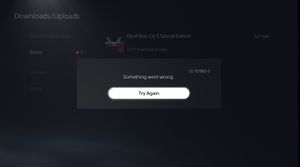Не удалось подключиться к серверу.
При подключении к PlayStation™Network произошла ошибка.
Попробуйте сделать следующее:
- Проверьте страницу статуса PSN – возможно, сервер недоступен или на нем проводятся технические работы.
- Перезагрузите PlayStation®5 и попробуйте подключиться к Интернету, используя проводное соединение. Затем настройте сетевое соединение заново.
- При использовании беспроводного подключения приблизьте PS5 к маршрутизатору или уберите все препятствия между ними, чтобы улучшить уровень сигнала.
- Выключите модем и маршрутизатор и подождите около 5 минут, затем перезапустите их.
- Обновите встроенное программное обеспечение маршрутизатора. (Чтобы узнать, как обновить встроенное программное обеспечение, свяжитесь с продавцом маршрутизатора.)
- Если возможно, попробуйте открыть эти порты. TCP: 80, 443, 3478, 3479, 3480; и UDP: 3478, 3479,49152~65535.
Чтобы узнать, как открыть порты и настроить маршрутизатор, обратитесь к своему поставщику интернет-услуг. - В настройках сети вручную установите статический IP-адрес, чтобы улучшить соединение.
- Попробуйте временно изменить настройки DNS.
Перейдите к настройкам DNS в настройках сети и настройте параметры сети, указав номер общедоступного DNS, который является бесплатным и открытым для всех компаний или организаций.Если это не помогло, значит, сетевое соединение временно перегружено. Попробуйте еще раз позже.
Playstation 5 — новейшая консоль серии следующего поколения, разработанная Sony Interactive Entertainment. Консоль является преемником ранее выпущенной Playstation 4 2014 года. Система полностью включает в себя высококлассные аппаратные характеристики и может похвастаться сверхбыстрой “Kraken Technology”. . Несмотря на то, что она превосходит PS4 по характеристикам и производительности. У PS5 есть многочисленные проблемы, такие как коды ошибок, которые требуют знания способов устранения, иначе они могут вызвать нарушение вашего игрового процесса и использования.
Консоль является домом для мощных и передовых точных игр, таких как Returnal & Души Демона. Он также поддерживает функцию между поколениями, которая позволяет вам играть в игры для PS4 с повышенной производительностью. Эти улучшения лучше всего видны в высокооктановых экшн-играх, таких как Horizon Forbidden West и Elden Ring.
Проблемы, обнаруженные в операционной системе PS5, в значительной степени идентичны тем, что были на PS4. Говоря об этом, мы даже сделали подробное руководство по исправлению ошибок для кодов ошибок PlayStation 4, которые также возникают на PS5.
Исправление ошибок, которое мы повлекли за собой для вас сегодня, охватит несколько распространенных Коды ошибок найдены на консоли. Кроме того, мы также кратко упомянем другие коды ошибок, сетевые и связанные со службой PSN на PS5, а также кратко и подробно расскажем, как легко их исправить.
Еще от eXputer: Код ошибки Warzone Torch
Содержание
- Что такое коды ошибок PS5?
- Как исправить коды ошибок на PS5
- Все коды ошибок PS5
- CE-100005-6< /h3>
В сообщении об ошибке указано, что “Произошла ошибка при чтении диска”. Таким образом, на дисках PS5 Blu-ray может возникнуть ошибка чтения диска. В большинстве случаев это означает, что диск нужно как-то очистить, иначе он может быть поцарапан на поверхности. В крайних случаях может потребоваться ремонт компонента дисковода консоли.
Чтобы устранить проблему, мы рекомендуем выключить и снова включить консоль. Не следует путать с перезапуском. Метод, о котором мы говорим, заключается в полностью выключите Playstation 5 и отсоедините кабель питания. Подождать минуту или около того, а затем снова подключить его для загрузки — отличный способ эффективно исправить код ошибки PS5.
Если это не сработает, то у вас также есть следующий лучший вариант очистки диска мягкой тканью из микрофибры. Иногда на дисках могут появляться небольшие пятна.поэтому они могут не считываться объективом должным образом. Вам также следует попробовать заменить диск другим, чтобы увидеть, есть ли проблема только с одним конкретным диском.
Худшее, что может случиться, это то, что ваш дисковод может выйти из строя или потребовать ремонта. Если это может произойти, мы рекомендуем обратиться к надежному техническому специалисту, чтобы узнать больше о безопасном ремонте.
CE-100002-3Код ошибки запрашивается, когда не удается успешно обновить приложение на Playstation 5. Большинству игр и других приложений на консоли время от времени требуются обновления для правильной работы. Ошибка может возникнуть в процессе загрузки пользователем этих обновлений в различные приложения.
Стоит перезапустить консоль и повторить попытку загрузки обновления. Как правило, перезагрузка системы или даже ПК является одним из старейших приемов в книге для исправления этих типов очень распространенных ошибок. Это обновит системные данные таким образом, что вам не придется полностью перезапускать загрузку всего обновления с нуля.
Еще одно исправление, которое вы должны попробовать, — это убедиться, что системное программное обеспечение Playstation 5 обновлено. Иногда для правильной работы большинства аспектов требуется совместимость с системным программным обеспечением консоли. Для таких аспектов, как многопользовательские игры или другие инструменты, на PS5 должно быть установлено последнее обновление прошивки.
CE-108255-1< /h3>Следующий код ошибки указывает на сбой запущенного в данный момент приложения или игры на PS5 вместе с сообщением “Произошла ошибка в приложении” Честно говоря, это одна из самых внезапные ошибки, отображаемые в соответствии с фанатской базой консоли. Скорее всего, это связано с файлами приложения или прошивкой PS5.
Хотя у вас есть возможность перезагрузить PS5 пару раз, попробуйте проверить, требует ли игра обновления для устранения неполадок. это, у вас также есть дополнительная возможность перестроить базу данныхPlaystation 5. Это функция, возвращающаяся с PS4. По сути, это позволяет вам удалить лишние данные и очистить лишний кеш вашей консоли.
Процесс восстановления базы данных не является сложной процедурой и может быть легко выполнен в несколько коротких шагов. . Здесь вы также можете использовать другие функции, такие как инициализация консоли. Ниже приведены шаги для восстановления базы данных PS5:
Убедитесь, что система полностью выключена.
Нажмите и удерживайте кнопку питания в течение несколько секунд после первоначального звука загрузки, чтобы услышать Второй.
Откроется меню Безопасный режим PS5 на экране.
Подключите контроллер PS5 через USB кабель к консоли.
Выберите 5-й вариант, то есть “Перестроить базу данных, чтобы начать процесс.
Затем консоль перезагрузится, после чего отобразится индикатор выполнения восстановления базы данных.
Это может занять от 5 до 10 минут в зависимости от общего объема хранилища и установленных элементов.
Это, безусловно, самый известный > метод, когда дело доходит до того, как игроки могут исправить и устранить несколько кодов ошибок, обнаруженных на их PS5.
CE -107857-8Эта ошибка связана с проблемой с самим приложением на PS5. Иногда запуск игры или ее установка могут вызвать сообщение об ошибке, но это не является тревожной проблемой. По словам пользователей, причина проблемы также может быть связана с тем, что Playstation 5 не может правильно прочитать файлы игры.
Есть несколько способов устранить ошибку в приложении или игре. Как и раньше, вы всегда должны сначала перезапускать приложение или консоль. Вы также можете попробовать восстановить лицензии своих игр и приложений. Это процесс, который существенно обновляет вашу цифровую лицензию на игры:
Просто откройте вкладку настроек на PS5.
Выберите ‘Пользователи и настройки учетной записи здесь для всего, что связано с вашей учетной записью PSN.
В разделе ‘Другое нажмите Восстановить лицензии, чтобы начать процесс.
Это займет несколько минут, но это должно обновить ваши различные лицензии приобретенных приложений.Еще один прием, предложенный пользователи Reddit, которые помогли им, удалили последние файлы обновлений.игры и перезагрузки консоли. После чего попробуйте еще раз скачать обновление для игры. Наконец, другие упомянутые обходные пути — обновить прошивку консоли до последней версии или перезапустить маршрутизатор.
CE-100028-1Это один из уникальных распространенных кодов ошибок, обнаруженных на PS5, который связан с тем, что на твердотельном накопителе PS5 заканчивается место для хранения для правильной работы. Большинство игроков могут не знать об этом, но и PS5 & Консолям PS4 требуется довольно много оперативной памяти для выполнения задач, особенно для запуска и запуска игр.
Возможно, у вас может возникнуть соблазн использовать все доступное пространство для установки и использования ваших игр, но будьте осторожны. нужно хотя бы несколько гигабайт свободных данных на SSD. Вы можете освободить место на PS5 следующим образом:
Откройте вкладку настроек и перейдите в категорию «Хранилище».
Здесь вы увидите различные типы данных на PS5, в том числе снимки из Галереи и amp; Сохраненные данные.
Нажмите на меню «Игры и приложения», чтобы открыть установленные игры на SSD-накопителе PS5.
Чтобы массово удалить игры, просто нажмите кнопку ‘X’, чтобы открыть параметр Выбрать игры для удаления.
Установите флажок рядом с каждой игрой, которую нужно удалить, и выберите Удалить, чтобы подтвердить свой выбор.
Теперь, когда у вас достаточно места, вы сможете запускать игры без ошибки. появляется код.Стоит также упомянуть, что игроки могут получить это при попытке загрузить игру. В большинстве игр в магазине PSN или на обложках не упоминается ‘файл обновления’ размеров вместе с основной игрой. Вот почему пользователи в конечном итоге освобождают 40 ГБ места для игры, а всего им нужно не менее 55 ГБ.чтобы приспособиться к его обновлениям.
CE-106485-4Код ошибки запрашивается во время работы PS5 или приложение к нему. В сообщении о коде указано, что “Возможна проблема чтения системного программного обеспечения или данных приложения”. По словам других пользователей, это обычно происходит, когда они пытаются скопировать данные с физического игрового диска на SSD стандартной PS5.
Начиная с только цифровой версииPS5 может загружать игры только из магазина PSN, проблема в основном наблюдается на дисковой версии консоли. Чтобы узнать, как это исправить, сначала попробуйте скопировать содержимое диска после быстрой перезагрузки консоли. Это, безусловно, самый быстрый способ.
Если вы загружаете что-то еще в фоновом режиме во время установки игры, лучше приостановитьих. Повторная попытка копирования диска также может быть разумным вариантом. В отличие от загрузки игр из Интернета в PSN, процесс копирования физических игр занимает меньше времени и занимает около часа.
CE-107750-0Следующий код ошибки возникает из-за сбоев системного программного обеспечения Playstation 5. При его исследовании мы также обнаружили, что он может возникать, когда вы играете или запускаете игры на PS5. Многие пользователи отметили, что ошибка возникает, несмотря на то, что прошивка актуальна с последним патчем.
Однако не о чем беспокоиться, так как вам просто нужно переустановить программное обеспечение снова безопасно, и оно не удалит сохраненные данные на консоли и не повредит ее каким-либо образом. Вы можете безопасно сделать это двумя способами:
Вы можете обновить системное программное обеспечение Playstation 5 либо через Интернет, либо через USB в системных настройках.
Обновление через Интернет — это автоматический процесс. Он отсканирует и загрузит последнюю версию прошивки и загрузит ее на PS5. Консоль перезапустится, а затем установится прошивка.
Метод USB требует некоторой работы:
Прежде всего вам понадобится USB-накопитель с ‘FAT32’ форматна нем и не менее 4 гигабайт свободного места.
Перейдите на официальный сайт обновления программного обеспечения PS5, чтобы загрузить последнюю версию встроенного ПО.
Загрузите файл обновления программного обеспечения. Скопируйте и вставьте его в каталог USB в папку с именем ‘USB’ и обязательно сохраните файл как “PS5UPDATE.PUP”чтобы убедиться, что консоль распознает его.
Подключите USB-накопитель к консоли и выберите параметр Обновить через USB-накопитель, чтобы начать процесс.>
Кроме того, вы также можете обновить системное программное обеспечение из меню Безопасный режим на PS5. Это то же самое меню, где мы получили доступ к процедуре перестроить базу данных для очистки кэша системы.
CE-105799-1/CE-113212-0Последний наиболее распространенный код ошибки, с которым часто сталкивается база игроков PS5, — это невозможность подключиться к серверам Playstation. Она связана с постоянными отключениями от служб PSN.
В некоторых случаях ошибка может возникать постоянно, когда вам может потребоваться изменить сетевые подключения. Но, прежде всего, важно знать, что серверы PSN, как правило, находятся в режиме простоя или технического обслуживания в течение запланированного времени. Вы можете проверить статус официального сервера PSN на их основном сайте, чтобы узнать об этом.
Теперь, если ошибка возникает несколько раз, вам нужно будет проверить подключение к Интернету. Вы можете попробовать отключить модем на минуту, чтобы перезагрузить его, а затем снова загрузить его. Переключение между беспроводным и Ethernet-кабелем также может работать и наоборот.
Наконец, вы можете попробовать настроить переадресацию портов маршрутизатора и статический IP-адрес, чтобы увеличить его пропускную способность. Мы также рекомендуем попробовать настройки Google DNS в пользовательской сети PS5, что можно сделать следующим образом:
Откройте параметры сети в настройках.
Перейдите к подключениям, здесь выберите ‘Настроить сетевое подключение’ и выберите свою сеть.
Теперь единственные параметры, которые вам нужно изменить, – это параметры Primary & Вторичный DNS.
В первичном DNS напишите ‘8.8.8.8’, а во вторичном DNS измените его на‘8.8.4.4’
Кроме того, используя ‘1473’ в MTU, кажется, тоже помогает, но это совершенно необязательно.
Подтвердите настройки, чтобы применить эти изменения, и проверьте сетевое соединение.
Надеюсь, это улучшит ваше соединение и позволит вам знать, как исправить этот код ошибки в вашей системе PS5.
Коды ошибок службы PSN и сетевого подключенияВ редких случаях вы можете столкнуться с такими ошибками только на PS5. Как и у обычных ошибок, у них также есть свое особое кодирование, такое как “NP-xx…” для сетевых кодов Playstation. Затем следуют коды, связанные с сетевым подключением, которые представлены как “NW-xx…” в своем кодировании.
Однако эти коды довольно легко решить, поскольку они в основном связаны с вашим сетевым подключением или службами PlayStation, как мы обсуждали ранее. Как и прежде, мы рекомендуем изучить варианты повышения скорости подключения к Интернету на PS5 от проводного подключения до изменения настроек DNS.
Эти коды ошибок не так часто отображаются пользователям, поскольку они связаны только с определенные проблемы, вызванные серверами или слабым и нестабильным подключением к Интернету.
Наконец, прежде чем мы упомянем каждый из кодов ошибок, вы также можете попробовать ввести переадресацию портовномера служб PSN в вашем маршрутизаторе, чтобы еще больше повысить его сетевую связь. Рекомендуется обратиться к своему интернет-провайдеру за квалифицированной помощью по этому вопросу, чтобы избежать каких-либо неприятностей. Номера портов следующие:
TCP: 80, 443, 3478, 3480
UDP: 3478, 34709 и 49152-65535
Ошибки сети PSNГлавный концентратор PS5 напрямую взаимодействует со службами Playstation Network, чтобы предоставить интерфейсу все данные, такие как список друзей, возможность играть в многопользовательские игры и многое другое. Так что это может быть очень неприятно, когда вы сталкиваетесь с этими ошибками, которые могут разрушить онлайн-экосистему. Ниже приведены некоторые коды ошибок, которые могут возникать из-за плохого функционирования подключения к PSN в той или иной форме:
NP- 102947-3Это может произойти из-за нестабильногоинтернет-соединение. Попробуйте подключиться к сети Ethernet, переместите PS5 ближе к маршрутизатору при использовании Wi-Fi или выполните быструю перезагрузку самого маршрутизатора, как мы упоминали. Вы также можете изменить сетевые настройки PS5, которые мы также обсуждали, чтобы еще больше улучшить ваше подключение к серверам.
NP-102946-2/NP-102945-1В основном это происходит из-за того, что приложение или прошивка устарели. Загрузите последнюю версию и убедитесь, что на ней достаточно места на SSD.для завершения установки. Если это все еще не помогает, перезапуск PS5 может быть последним вариантом или обратитесь в поддержку PlayStation за дополнительной информацией или возможными решениями.
NP-102942-8Код ошибки является уникальным возрастным ограничениемКод ошибки на PS5. Просто проверьте и подтвердите, соответствует ли возраст, указанный в вашей учетной записи PSN, возрастным ограничениям для игры или приложения, в которое вы пытаетесь играть.
NP-102955-2Ошибка связана с вводом неверных данных для входа в вашу учетную запись PSN. Если вы изо всех сил пытаетесь вспомнить или сбросить свой пароль. Вы можете следовать подробному руководству от официальной службы поддержки учетных записей PSN, чтобы легко изменить его. Кроме того, рассмотрите возможность настройки двухэтапной проверки, чтобы упростить процесс на случай, если это произойдет снова.
Ошибки подключения к ИнтернетуКак следует из названия, устранение этих ошибок полностью зависит от вас. Как и в наших обсуждениях выше, вы перенаправляете свои настройки в настройках сети PS5, а также вносите некоторые изменения в свой маршрутизатор. Кроме того, обратитесь к своему интернет-провайдеру, чтобы настроить статический IP-адрес и настроить статический IP-адрес. Переадресация порта вашей консоли.
Это не только улучшит ваше соединение, но и сделает его стабильным и устойчивым, так что вы сможете загружать свои игры и играть в многопользовательские игры, такие как Call of Duty, на сбалансированном и оптимальном уровне. скорости интернета.
Эти коды ошибок не имеют никакого уникального решения.о том, как их исправить и вылечить, поэтому лучше всего сосредоточиться на улучшении вашего соединения, чтобы избежать появления каких-либо из этих кодов ошибок на вашей PS5. Ниже приведены некоторые ошибки, связанные с сетью, обнаруженные на Playstation 5:
NW-102650-4
NW- 102417-5
NW-102315-2
NW-102261-2NW-102308-4
- CE-100002-3
- CE-108255-1< /h3>
Следующий код ошибки указывает на сбой запущенного в данный момент приложения или игры на PS5 вместе с сообщением “Произошла ошибка в приложении” Честно говоря, это одна из самых внезапные ошибки, отображаемые в соответствии с фанатской базой консоли. Скорее всего, это связано с файлами приложения или прошивкой PS5.
Хотя у вас есть возможность перезагрузить PS5 пару раз, попробуйте проверить, требует ли игра обновления для устранения неполадок. это, у вас также есть дополнительная возможность перестроить базу данныхPlaystation 5. Это функция, возвращающаяся с PS4. По сути, это позволяет вам удалить лишние данные и очистить лишний кеш вашей консоли.
Процесс восстановления базы данных не является сложной процедурой и может быть легко выполнен в несколько коротких шагов. . Здесь вы также можете использовать другие функции, такие как инициализация консоли. Ниже приведены шаги для восстановления базы данных PS5:
Убедитесь, что система полностью выключена.
Нажмите и удерживайте кнопку питания в течение несколько секунд после первоначального звука загрузки, чтобы услышать Второй.
Откроется меню Безопасный режим PS5 на экране.
Подключите контроллер PS5 через USB кабель к консоли.
Выберите 5-й вариант, то есть “Перестроить базу данных, чтобы начать процесс.
Затем консоль перезагрузится, после чего отобразится индикатор выполнения восстановления базы данных.
Это может занять от 5 до 10 минут в зависимости от общего объема хранилища и установленных элементов.
Это, безусловно, самый известный > метод, когда дело доходит до того, как игроки могут исправить и устранить несколько кодов ошибок, обнаруженных на их PS5.
CE -107857-8Эта ошибка связана с проблемой с самим приложением на PS5. Иногда запуск игры или ее установка могут вызвать сообщение об ошибке, но это не является тревожной проблемой. По словам пользователей, причина проблемы также может быть связана с тем, что Playstation 5 не может правильно прочитать файлы игры.
Есть несколько способов устранить ошибку в приложении или игре. Как и раньше, вы всегда должны сначала перезапускать приложение или консоль. Вы также можете попробовать восстановить лицензии своих игр и приложений. Это процесс, который существенно обновляет вашу цифровую лицензию на игры:
Просто откройте вкладку настроек на PS5.
Выберите ‘Пользователи и настройки учетной записи здесь для всего, что связано с вашей учетной записью PSN.
В разделе ‘Другое нажмите Восстановить лицензии, чтобы начать процесс.
Это займет несколько минут, но это должно обновить ваши различные лицензии приобретенных приложений.Еще один прием, предложенный пользователи Reddit, которые помогли им, удалили последние файлы обновлений.игры и перезагрузки консоли. После чего попробуйте еще раз скачать обновление для игры. Наконец, другие упомянутые обходные пути — обновить прошивку консоли до последней версии или перезапустить маршрутизатор.
CE-100028-1Это один из уникальных распространенных кодов ошибок, обнаруженных на PS5, который связан с тем, что на твердотельном накопителе PS5 заканчивается место для хранения для правильной работы. Большинство игроков могут не знать об этом, но и PS5 & Консолям PS4 требуется довольно много оперативной памяти для выполнения задач, особенно для запуска и запуска игр.
Возможно, у вас может возникнуть соблазн использовать все доступное пространство для установки и использования ваших игр, но будьте осторожны. нужно хотя бы несколько гигабайт свободных данных на SSD. Вы можете освободить место на PS5 следующим образом:
Откройте вкладку настроек и перейдите в категорию «Хранилище».
Здесь вы увидите различные типы данных на PS5, в том числе снимки из Галереи и amp; Сохраненные данные.
Нажмите на меню «Игры и приложения», чтобы открыть установленные игры на SSD-накопителе PS5.
Чтобы массово удалить игры, просто нажмите кнопку ‘X’, чтобы открыть параметр Выбрать игры для удаления.
Установите флажок рядом с каждой игрой, которую нужно удалить, и выберите Удалить, чтобы подтвердить свой выбор.
Теперь, когда у вас достаточно места, вы сможете запускать игры без ошибки. появляется код.Стоит также упомянуть, что игроки могут получить это при попытке загрузить игру. В большинстве игр в магазине PSN или на обложках не упоминается ‘файл обновления’ размеров вместе с основной игрой. Вот почему пользователи в конечном итоге освобождают 40 ГБ места для игры, а всего им нужно не менее 55 ГБ.чтобы приспособиться к его обновлениям.
CE-106485-4Код ошибки запрашивается во время работы PS5 или приложение к нему. В сообщении о коде указано, что “Возможна проблема чтения системного программного обеспечения или данных приложения”. По словам других пользователей, это обычно происходит, когда они пытаются скопировать данные с физического игрового диска на SSD стандартной PS5.
Начиная с только цифровой версииPS5 может загружать игры только из магазина PSN, проблема в основном наблюдается на дисковой версии консоли. Чтобы узнать, как это исправить, сначала попробуйте скопировать содержимое диска после быстрой перезагрузки консоли. Это, безусловно, самый быстрый способ.
Если вы загружаете что-то еще в фоновом режиме во время установки игры, лучше приостановитьих. Повторная попытка копирования диска также может быть разумным вариантом. В отличие от загрузки игр из Интернета в PSN, процесс копирования физических игр занимает меньше времени и занимает около часа.
CE-107750-0Следующий код ошибки возникает из-за сбоев системного программного обеспечения Playstation 5. При его исследовании мы также обнаружили, что он может возникать, когда вы играете или запускаете игры на PS5. Многие пользователи отметили, что ошибка возникает, несмотря на то, что прошивка актуальна с последним патчем.
Однако не о чем беспокоиться, так как вам просто нужно переустановить программное обеспечение снова безопасно, и оно не удалит сохраненные данные на консоли и не повредит ее каким-либо образом. Вы можете безопасно сделать это двумя способами:
Вы можете обновить системное программное обеспечение Playstation 5 либо через Интернет, либо через USB в системных настройках.
Обновление через Интернет — это автоматический процесс. Он отсканирует и загрузит последнюю версию прошивки и загрузит ее на PS5. Консоль перезапустится, а затем установится прошивка.
Метод USB требует некоторой работы:
Прежде всего вам понадобится USB-накопитель с ‘FAT32’ форматна нем и не менее 4 гигабайт свободного места.
Перейдите на официальный сайт обновления программного обеспечения PS5, чтобы загрузить последнюю версию встроенного ПО.
Загрузите файл обновления программного обеспечения. Скопируйте и вставьте его в каталог USB в папку с именем ‘USB’ и обязательно сохраните файл как “PS5UPDATE.PUP”чтобы убедиться, что консоль распознает его.
Подключите USB-накопитель к консоли и выберите параметр Обновить через USB-накопитель, чтобы начать процесс.>
Кроме того, вы также можете обновить системное программное обеспечение из меню Безопасный режим на PS5. Это то же самое меню, где мы получили доступ к процедуре перестроить базу данных для очистки кэша системы.
CE-105799-1/CE-113212-0Последний наиболее распространенный код ошибки, с которым часто сталкивается база игроков PS5, — это невозможность подключиться к серверам Playstation. Она связана с постоянными отключениями от служб PSN.
В некоторых случаях ошибка может возникать постоянно, когда вам может потребоваться изменить сетевые подключения. Но, прежде всего, важно знать, что серверы PSN, как правило, находятся в режиме простоя или технического обслуживания в течение запланированного времени. Вы можете проверить статус официального сервера PSN на их основном сайте, чтобы узнать об этом.
Теперь, если ошибка возникает несколько раз, вам нужно будет проверить подключение к Интернету. Вы можете попробовать отключить модем на минуту, чтобы перезагрузить его, а затем снова загрузить его. Переключение между беспроводным и Ethernet-кабелем также может работать и наоборот.
Наконец, вы можете попробовать настроить переадресацию портов маршрутизатора и статический IP-адрес, чтобы увеличить его пропускную способность. Мы также рекомендуем попробовать настройки Google DNS в пользовательской сети PS5, что можно сделать следующим образом:
Откройте параметры сети в настройках.
Перейдите к подключениям, здесь выберите ‘Настроить сетевое подключение’ и выберите свою сеть.
Теперь единственные параметры, которые вам нужно изменить, – это параметры Primary & Вторичный DNS.
В первичном DNS напишите ‘8.8.8.8’, а во вторичном DNS измените его на‘8.8.4.4’
Кроме того, используя ‘1473’ в MTU, кажется, тоже помогает, но это совершенно необязательно.
Подтвердите настройки, чтобы применить эти изменения, и проверьте сетевое соединение.
Надеюсь, это улучшит ваше соединение и позволит вам знать, как исправить этот код ошибки в вашей системе PS5.
Коды ошибок службы PSN и сетевого подключенияВ редких случаях вы можете столкнуться с такими ошибками только на PS5. Как и у обычных ошибок, у них также есть свое особое кодирование, такое как “NP-xx…” для сетевых кодов Playstation. Затем следуют коды, связанные с сетевым подключением, которые представлены как “NW-xx…” в своем кодировании.
Однако эти коды довольно легко решить, поскольку они в основном связаны с вашим сетевым подключением или службами PlayStation, как мы обсуждали ранее. Как и прежде, мы рекомендуем изучить варианты повышения скорости подключения к Интернету на PS5 от проводного подключения до изменения настроек DNS.
Эти коды ошибок не так часто отображаются пользователям, поскольку они связаны только с определенные проблемы, вызванные серверами или слабым и нестабильным подключением к Интернету.
Наконец, прежде чем мы упомянем каждый из кодов ошибок, вы также можете попробовать ввести переадресацию портовномера служб PSN в вашем маршрутизаторе, чтобы еще больше повысить его сетевую связь. Рекомендуется обратиться к своему интернет-провайдеру за квалифицированной помощью по этому вопросу, чтобы избежать каких-либо неприятностей. Номера портов следующие:
TCP: 80, 443, 3478, 3480
UDP: 3478, 34709 и 49152-65535
Ошибки сети PSNГлавный концентратор PS5 напрямую взаимодействует со службами Playstation Network, чтобы предоставить интерфейсу все данные, такие как список друзей, возможность играть в многопользовательские игры и многое другое. Так что это может быть очень неприятно, когда вы сталкиваетесь с этими ошибками, которые могут разрушить онлайн-экосистему. Ниже приведены некоторые коды ошибок, которые могут возникать из-за плохого функционирования подключения к PSN в той или иной форме:
NP- 102947-3Это может произойти из-за нестабильногоинтернет-соединение. Попробуйте подключиться к сети Ethernet, переместите PS5 ближе к маршрутизатору при использовании Wi-Fi или выполните быструю перезагрузку самого маршрутизатора, как мы упоминали. Вы также можете изменить сетевые настройки PS5, которые мы также обсуждали, чтобы еще больше улучшить ваше подключение к серверам.
NP-102946-2/NP-102945-1В основном это происходит из-за того, что приложение или прошивка устарели. Загрузите последнюю версию и убедитесь, что на ней достаточно места на SSD.для завершения установки. Если это все еще не помогает, перезапуск PS5 может быть последним вариантом или обратитесь в поддержку PlayStation за дополнительной информацией или возможными решениями.
NP-102942-8Код ошибки является уникальным возрастным ограничениемКод ошибки на PS5. Просто проверьте и подтвердите, соответствует ли возраст, указанный в вашей учетной записи PSN, возрастным ограничениям для игры или приложения, в которое вы пытаетесь играть.
NP-102955-2Ошибка связана с вводом неверных данных для входа в вашу учетную запись PSN. Если вы изо всех сил пытаетесь вспомнить или сбросить свой пароль. Вы можете следовать подробному руководству от официальной службы поддержки учетных записей PSN, чтобы легко изменить его. Кроме того, рассмотрите возможность настройки двухэтапной проверки, чтобы упростить процесс на случай, если это произойдет снова.
Ошибки подключения к ИнтернетуКак следует из названия, устранение этих ошибок полностью зависит от вас. Как и в наших обсуждениях выше, вы перенаправляете свои настройки в настройках сети PS5, а также вносите некоторые изменения в свой маршрутизатор. Кроме того, обратитесь к своему интернет-провайдеру, чтобы настроить статический IP-адрес и настроить статический IP-адрес. Переадресация порта вашей консоли.
Это не только улучшит ваше соединение, но и сделает его стабильным и устойчивым, так что вы сможете загружать свои игры и играть в многопользовательские игры, такие как Call of Duty, на сбалансированном и оптимальном уровне. скорости интернета.
Эти коды ошибок не имеют никакого уникального решения.о том, как их исправить и вылечить, поэтому лучше всего сосредоточиться на улучшении вашего соединения, чтобы избежать появления каких-либо из этих кодов ошибок на вашей PS5. Ниже приведены некоторые ошибки, связанные с сетью, обнаруженные на Playstation 5:
NW-102650-4
NW- 102417-5
NW-102315-2
NW-102261-2NW-102308-4
- CE -107857-8
- CE-100028-1
- CE-106485-4
- CE-107750-0
- CE-105799-1/CE-113212-0
- Коды ошибок службы PSN и сетевого подключения
- Ошибки сети PSN
- NP- 102947-3
- NP-102946-2/NP-102945-1
- NP-102942-8
- NP-102955-2
- Ошибки подключения к Интернету
- Заключение
NW-102307-3
Заключение
Игроки, плохо знакомые с консольными играми, часто могут найти решение этих кодов ошибок сложным и упорным.задача. Playstation дает довольно расплывчатую и мягкую идею или руководство по их правильному исправлению.
Общее эмпирическое правило, которое следует помнить, заключается в том, что распространенные ошибки будут повторяться на протяжении всей вашей работы на консоль. О них не стоит слишком беспокоиться, если только они не потребуют принятия крайних мер, например отправки их в профессиональный ремонт.
Тем не менее, ошибки, связанные с PSN и Интернетом, не требует пояснений, чтобы обрисовать в общих чертах и решить. Это будут либо сервисы PSN, действующие неестественно, либо неисправность вашего интернет-соединения. Как правило, мы советуем тщательно следовать каждому из перечисленных методов и обходных путей, чтобы решить каждую проблему с абсолютной легкостью.
На этом наше подробное руководство по устранению различных типов кодов ошибок, обнаруженных на веб-сайте, завершается. система PS5. Мы надеемся, что это поможет вам решить эти проблемы и вернуться к играм. Пожалуйста, не стесняйтесь сообщить нам, если мы что-то пропустили, или если вы хотите добавить дополнительную информацию, чтобы помочь другим пользователям PS5, в поле для комментариев ниже!
NW-102307-3
Заключение
Игроки, плохо знакомые с консольными играми, часто могут найти решение этих кодов ошибок сложным и упорным.задача. Playstation дает довольно расплывчатую и мягкую идею или руководство по их правильному исправлению.
Общее эмпирическое правило, которое следует помнить, заключается в том, что распространенные ошибки будут повторяться на протяжении всей вашей работы на консоль. О них не стоит слишком беспокоиться, если только они не потребуют принятия крайних мер, например отправки их в профессиональный ремонт.
Тем не менее, ошибки, связанные с PSN и Интернетом, не требует пояснений, чтобы обрисовать в общих чертах и решить. Это будут либо сервисы PSN, действующие неестественно, либо неисправность вашего интернет-соединения. Как правило, мы советуем тщательно следовать каждому из перечисленных методов и обходных путей, чтобы решить каждую проблему с абсолютной легкостью.
На этом наше подробное руководство по устранению различных типов кодов ошибок, обнаруженных на веб-сайте, завершается. система PS5. Мы надеемся, что это поможет вам решить эти проблемы и вернуться к играм. Пожалуйста, не стесняйтесь сообщить нам, если мы что-то пропустили, или если вы хотите добавить дополнительную информацию, чтобы помочь другим пользователям PS5, в поле для комментариев ниже!
Основной операционной системой Playstation 5 является под названием “Orbis OS”. По сути, это модернизированная версия того же движка, что и на PS4. Sony серьезно отнеслась к отзывам и улучшила интерфейс. На этот раз ОС имеет более привлекательный и удобный дизайн. Кроме того, с большим количеством изменений качества жизни и полезности.
К сожалению, независимо от того, насколько плавным или улучшенным выглядит интерфейс, вы по-прежнему будут появляться раздражающие ошибки и сбои. Чаще всего они встречаются в формате кодов ошибок. И PS5, и PS4 таят в себе эти проблемы, которые может быть довольно утомительно исправлять. Особенно для разума новичок в консольных играх.
Эти ошибки, как правило, генерируются случайным образом в виде кода дефиса. Имейте в виду, что подсказки с кодами ошибок обычно начинаются с двух букв, обозначающих тип ошибки, за которыми следует определенный цифровой шаблон для завершения кода.
Они могут возникают из-за различных условий. Все консоли PlayStation работают на сервисе Playstation Network. Как правило, распространенные проблемы с ошибками связаны с причинами службу PSN или другие проблемы, связанные с сетью и программным обеспечением. В крайних случаях вам, возможно, придется отправить консоль на ремонт.
К счастью, этого не должно быть, так как сейчас мы обсудим методы исправления каждого из распространенных кодов ошибок, которые игроки могут обнаружить на PS5. Они происходят ежедневно по всему миру для нескольких пользователей системы.
Связано с этим: Код ошибки Destiny 2 Weasel
Как исправить коды ошибок на PS5
К счастью, игроки в сообществе консолей PlayStation нашли обходные пути для этих ошибок. У вас также есть возможность обратиться к официальной службе поддержки Playstation за краткими руководствами о том, как исправить и устранить коды ошибок PS5. Просто имейте в виду, что некоторые ошибки могут сохраняться, даже если вы их не исправите.
Однако ключевое отличие нашего анализа заключается в том, что мы кратко объясним рассматриваемый код ошибки. Это поможет вам лучше понять подобные проблемы. Согласно многочисленным сообщениям, мы видели этих ошибок. Все они, по-видимому, возникают из-за программных или других механических проблем Playstation 5.
Сетевые службы PlayStation могут быть отключены или обслуживаться. В эти моменты вам придется ждать, пока сервисы вернутся в сеть. В наихудших сценарияхих также можно взломать или вмешаться. Такие повторяющиеся причины, подобные этой, легко объясняются большинством кодов ошибок, обнаруженных в PS5.
Итак, без дальнейших промедлений, давайте теперь рассмотрим каждый из стандартных кодов ошибок внутри консоли и подробно рассмотрим лучший из них. возможные решения по их устранению. Каждая из этих ошибок может представлять собой отличный или похожий подход к их устранению с другой ошибкой. Таким образом, с помощью некоторых методов вы можете решить и другие проблемы.
Все коды ошибок PS5
Эти ошибки классифицируются по частоте возникновения для пользователей PS5. Первые две буквы их кода похожи на “CE-xx…” с буквами, представляющими ‘коды ошибок’. Вы должны помнить, что эти типы ошибок будут возникать, несмотря на их исправление, потому что они в основном являются обычными проблемами системы.
У них нет постоянного исправления, поэтому вам лучше привыкнуть видеть их время от времени. Запрос кодов ошибок никоим образом не вредит экосистеме или программному обеспечению PS5. Также спасибо огромному сообществу Playstation на Reddit и Discord за поиск обходных путей для некоторых из этих ошибок.
Существует довольно несколько вариантов. этих ошибок можно найти в консоли. Лишь немногие из них приводят неосведомленных или сбитых с толку пользователей в кроличью нору в поисках подходящего метода их решения.
CE-100005-6< /h3>
В сообщении об ошибке указано, что “Произошла ошибка при чтении диска”. Таким образом, на дисках PS5 Blu-ray может возникнуть ошибка чтения диска. В большинстве случаев это означает, что диск нужно как-то очистить, иначе он может быть поцарапан на поверхности. В крайних случаях может потребоваться ремонт компонента дисковода консоли.
Чтобы устранить проблему, мы рекомендуем выключить и снова включить консоль. Не следует путать с перезапуском. Метод, о котором мы говорим, заключается в полностью выключите Playstation 5 и отсоедините кабель питания. Подождать минуту или около того, а затем снова подключить его для загрузки — отличный способ эффективно исправить код ошибки PS5.
Если это не сработает, то у вас также есть следующий лучший вариант очистки диска мягкой тканью из микрофибры. Иногда на дисках могут появляться небольшие пятна.поэтому они могут не считываться объективом должным образом. Вам также следует попробовать заменить диск другим, чтобы увидеть, есть ли проблема только с одним конкретным диском.
Худшее, что может случиться, это то, что ваш дисковод может выйти из строя или потребовать ремонта. Если это может произойти, мы рекомендуем обратиться к надежному техническому специалисту, чтобы узнать больше о безопасном ремонте.
CE-100002-3
Код ошибки запрашивается, когда не удается успешно обновить приложение на Playstation 5. Большинству игр и других приложений на консоли время от времени требуются обновления для правильной работы. Ошибка может возникнуть в процессе загрузки пользователем этих обновлений в различные приложения.
Стоит перезапустить консоль и повторить попытку загрузки обновления. Как правило, перезагрузка системы или даже ПК является одним из старейших приемов в книге для исправления этих типов очень распространенных ошибок. Это обновит системные данные таким образом, что вам не придется полностью перезапускать загрузку всего обновления с нуля.
Еще одно исправление, которое вы должны попробовать, — это убедиться, что системное программное обеспечение Playstation 5 обновлено. Иногда для правильной работы большинства аспектов требуется совместимость с системным программным обеспечением консоли. Для таких аспектов, как многопользовательские игры или другие инструменты, на PS5 должно быть установлено последнее обновление прошивки.
CE-108255-1< /h3>
Следующий код ошибки указывает на сбой запущенного в данный момент приложения или игры на PS5 вместе с сообщением “Произошла ошибка в приложении” Честно говоря, это одна из самых внезапные ошибки, отображаемые в соответствии с фанатской базой консоли. Скорее всего, это связано с файлами приложения или прошивкой PS5.
Хотя у вас есть возможность перезагрузить PS5 пару раз, попробуйте проверить, требует ли игра обновления для устранения неполадок. это, у вас также есть дополнительная возможность перестроить базу данныхPlaystation 5. Это функция, возвращающаяся с PS4. По сути, это позволяет вам удалить лишние данные и очистить лишний кеш вашей консоли.
Процесс восстановления базы данных не является сложной процедурой и может быть легко выполнен в несколько коротких шагов. . Здесь вы также можете использовать другие функции, такие как инициализация консоли. Ниже приведены шаги для восстановления базы данных PS5:
- Убедитесь, что система полностью выключена.
- Нажмите и удерживайте кнопку питания в течение несколько секунд после первоначального звука загрузки, чтобы услышать Второй.
- Откроется меню Безопасный режим PS5 на экране.
- Подключите контроллер PS5 через USB кабель к консоли.
- Выберите 5-й вариант, то есть “Перестроить базу данных, чтобы начать процесс.
- Затем консоль перезагрузится, после чего отобразится индикатор выполнения восстановления базы данных.
- Это может занять от 5 до 10 минут в зависимости от общего объема хранилища и установленных элементов.
- Это, безусловно, самый известный > метод, когда дело доходит до того, как игроки могут исправить и устранить несколько кодов ошибок, обнаруженных на их PS5.
CE -107857-8
Эта ошибка связана с проблемой с самим приложением на PS5. Иногда запуск игры или ее установка могут вызвать сообщение об ошибке, но это не является тревожной проблемой. По словам пользователей, причина проблемы также может быть связана с тем, что Playstation 5 не может правильно прочитать файлы игры.
Есть несколько способов устранить ошибку в приложении или игре. Как и раньше, вы всегда должны сначала перезапускать приложение или консоль. Вы также можете попробовать восстановить лицензии своих игр и приложений. Это процесс, который существенно обновляет вашу цифровую лицензию на игры:
- Просто откройте вкладку настроек на PS5.
- Выберите ‘Пользователи и настройки учетной записи здесь для всего, что связано с вашей учетной записью PSN.
- В разделе ‘Другое нажмите Восстановить лицензии, чтобы начать процесс.
- Это займет несколько минут, но это должно обновить ваши различные лицензии приобретенных приложений.
Еще один прием, предложенный пользователи Reddit, которые помогли им, удалили последние файлы обновлений.игры и перезагрузки консоли. После чего попробуйте еще раз скачать обновление для игры. Наконец, другие упомянутые обходные пути — обновить прошивку консоли до последней версии или перезапустить маршрутизатор.
CE-100028-1
Это один из уникальных распространенных кодов ошибок, обнаруженных на PS5, который связан с тем, что на твердотельном накопителе PS5 заканчивается место для хранения для правильной работы. Большинство игроков могут не знать об этом, но и PS5 & Консолям PS4 требуется довольно много оперативной памяти для выполнения задач, особенно для запуска и запуска игр.
Возможно, у вас может возникнуть соблазн использовать все доступное пространство для установки и использования ваших игр, но будьте осторожны. нужно хотя бы несколько гигабайт свободных данных на SSD. Вы можете освободить место на PS5 следующим образом:
- Откройте вкладку настроек и перейдите в категорию «Хранилище».
- Здесь вы увидите различные типы данных на PS5, в том числе снимки из Галереи и amp; Сохраненные данные.
- Нажмите на меню «Игры и приложения», чтобы открыть установленные игры на SSD-накопителе PS5.
- Чтобы массово удалить игры, просто нажмите кнопку ‘X’, чтобы открыть параметр Выбрать игры для удаления.
- Установите флажок рядом с каждой игрой, которую нужно удалить, и выберите Удалить, чтобы подтвердить свой выбор.
- Теперь, когда у вас достаточно места, вы сможете запускать игры без ошибки. появляется код.
Стоит также упомянуть, что игроки могут получить это при попытке загрузить игру. В большинстве игр в магазине PSN или на обложках не упоминается ‘файл обновления’ размеров вместе с основной игрой. Вот почему пользователи в конечном итоге освобождают 40 ГБ места для игры, а всего им нужно не менее 55 ГБ.чтобы приспособиться к его обновлениям.
CE-106485-4
Код ошибки запрашивается во время работы PS5 или приложение к нему. В сообщении о коде указано, что “Возможна проблема чтения системного программного обеспечения или данных приложения”. По словам других пользователей, это обычно происходит, когда они пытаются скопировать данные с физического игрового диска на SSD стандартной PS5.
Начиная с только цифровой версииPS5 может загружать игры только из магазина PSN, проблема в основном наблюдается на дисковой версии консоли. Чтобы узнать, как это исправить, сначала попробуйте скопировать содержимое диска после быстрой перезагрузки консоли. Это, безусловно, самый быстрый способ.
Если вы загружаете что-то еще в фоновом режиме во время установки игры, лучше приостановитьих. Повторная попытка копирования диска также может быть разумным вариантом. В отличие от загрузки игр из Интернета в PSN, процесс копирования физических игр занимает меньше времени и занимает около часа.
CE-107750-0
Следующий код ошибки возникает из-за сбоев системного программного обеспечения Playstation 5. При его исследовании мы также обнаружили, что он может возникать, когда вы играете или запускаете игры на PS5. Многие пользователи отметили, что ошибка возникает, несмотря на то, что прошивка актуальна с последним патчем.
Однако не о чем беспокоиться, так как вам просто нужно переустановить программное обеспечение снова безопасно, и оно не удалит сохраненные данные на консоли и не повредит ее каким-либо образом. Вы можете безопасно сделать это двумя способами:
- Вы можете обновить системное программное обеспечение Playstation 5 либо через Интернет, либо через USB в системных настройках.
- Обновление через Интернет — это автоматический процесс. Он отсканирует и загрузит последнюю версию прошивки и загрузит ее на PS5. Консоль перезапустится, а затем установится прошивка.
- Метод USB требует некоторой работы:
- Прежде всего вам понадобится USB-накопитель с ‘FAT32’ форматна нем и не менее 4 гигабайт свободного места.
- Перейдите на официальный сайт обновления программного обеспечения PS5, чтобы загрузить последнюю версию встроенного ПО.
- Загрузите файл обновления программного обеспечения. Скопируйте и вставьте его в каталог USB в папку с именем ‘USB’ и обязательно сохраните файл как “PS5UPDATE.PUP” чтобы убедиться, что консоль распознает его.
- Подключите USB-накопитель к консоли и выберите параметр Обновить через USB-накопитель, чтобы начать процесс.
>
Кроме того, вы также можете обновить системное программное обеспечение из меню Безопасный режим на PS5. Это то же самое меню, где мы получили доступ к процедуре перестроить базу данных для очистки кэша системы.
CE-105799-1/CE-113212-0
Последний наиболее распространенный код ошибки, с которым часто сталкивается база игроков PS5, — это невозможность подключиться к серверам Playstation. Она связана с постоянными отключениями от служб PSN.
В некоторых случаях ошибка может возникать постоянно, когда вам может потребоваться изменить сетевые подключения. Но, прежде всего, важно знать, что серверы PSN, как правило, находятся в режиме простоя или технического обслуживания в течение запланированного времени. Вы можете проверить статус официального сервера PSN на их основном сайте, чтобы узнать об этом.
Теперь, если ошибка возникает несколько раз, вам нужно будет проверить подключение к Интернету. Вы можете попробовать отключить модем на минуту, чтобы перезагрузить его, а затем снова загрузить его. Переключение между беспроводным и Ethernet-кабелем также может работать и наоборот.
Наконец, вы можете попробовать настроить переадресацию портов маршрутизатора и статический IP-адрес, чтобы увеличить его пропускную способность. Мы также рекомендуем попробовать настройки Google DNS в пользовательской сети PS5, что можно сделать следующим образом:
- Откройте параметры сети в настройках.
- Перейдите к подключениям, здесь выберите ‘Настроить сетевое подключение’ и выберите свою сеть.
- Теперь единственные параметры, которые вам нужно изменить, – это параметры Primary & Вторичный DNS.
- В первичном DNS напишите ‘8.8.8.8’, а во вторичном DNS измените его на‘8.8.4.4’
- Кроме того, используя ‘1473’ в MTU, кажется, тоже помогает, но это совершенно необязательно.
- Подтвердите настройки, чтобы применить эти изменения, и проверьте сетевое соединение.
- Надеюсь, это улучшит ваше соединение и позволит вам знать, как исправить этот код ошибки в вашей системе PS5.
Коды ошибок службы PSN и сетевого подключения
В редких случаях вы можете столкнуться с такими ошибками только на PS5. Как и у обычных ошибок, у них также есть свое особое кодирование, такое как “NP-xx…” для сетевых кодов Playstation. Затем следуют коды, связанные с сетевым подключением, которые представлены как “NW-xx…” в своем кодировании.
Однако эти коды довольно легко решить, поскольку они в основном связаны с вашим сетевым подключением или службами PlayStation, как мы обсуждали ранее. Как и прежде, мы рекомендуем изучить варианты повышения скорости подключения к Интернету на PS5 от проводного подключения до изменения настроек DNS.
Эти коды ошибок не так часто отображаются пользователям, поскольку они связаны только с определенные проблемы, вызванные серверами или слабым и нестабильным подключением к Интернету.
Наконец, прежде чем мы упомянем каждый из кодов ошибок, вы также можете попробовать ввести переадресацию портов номера служб PSN в вашем маршрутизаторе, чтобы еще больше повысить его сетевую связь. Рекомендуется обратиться к своему интернет-провайдеру за квалифицированной помощью по этому вопросу, чтобы избежать каких-либо неприятностей. Номера портов следующие:
- TCP: 80, 443, 3478, 3480
- UDP: 3478, 34709 и 49152-65535
Ошибки сети PSN
Главный концентратор PS5 напрямую взаимодействует со службами Playstation Network, чтобы предоставить интерфейсу все данные, такие как список друзей, возможность играть в многопользовательские игры и многое другое. Так что это может быть очень неприятно, когда вы сталкиваетесь с этими ошибками, которые могут разрушить онлайн-экосистему. Ниже приведены некоторые коды ошибок, которые могут возникать из-за плохого функционирования подключения к PSN в той или иной форме:
NP- 102947-3
Это может произойти из-за нестабильногоинтернет-соединение. Попробуйте подключиться к сети Ethernet, переместите PS5 ближе к маршрутизатору при использовании Wi-Fi или выполните быструю перезагрузку самого маршрутизатора, как мы упоминали. Вы также можете изменить сетевые настройки PS5, которые мы также обсуждали, чтобы еще больше улучшить ваше подключение к серверам.
NP-102946-2/NP-102945-1
В основном это происходит из-за того, что приложение или прошивка устарели. Загрузите последнюю версию и убедитесь, что на ней достаточно места на SSD.для завершения установки. Если это все еще не помогает, перезапуск PS5 может быть последним вариантом или обратитесь в поддержку PlayStation за дополнительной информацией или возможными решениями.
NP-102942-8
Код ошибки является уникальным возрастным ограничениемКод ошибки на PS5. Просто проверьте и подтвердите, соответствует ли возраст, указанный в вашей учетной записи PSN, возрастным ограничениям для игры или приложения, в которое вы пытаетесь играть.
NP-102955-2
Ошибка связана с вводом неверных данных для входа в вашу учетную запись PSN. Если вы изо всех сил пытаетесь вспомнить или сбросить свой пароль. Вы можете следовать подробному руководству от официальной службы поддержки учетных записей PSN, чтобы легко изменить его. Кроме того, рассмотрите возможность настройки двухэтапной проверки, чтобы упростить процесс на случай, если это произойдет снова.
Ошибки подключения к Интернету
Как следует из названия, устранение этих ошибок полностью зависит от вас. Как и в наших обсуждениях выше, вы перенаправляете свои настройки в настройках сети PS5, а также вносите некоторые изменения в свой маршрутизатор. Кроме того, обратитесь к своему интернет-провайдеру, чтобы настроить статический IP-адрес и настроить статический IP-адрес. Переадресация порта вашей консоли.
Это не только улучшит ваше соединение, но и сделает его стабильным и устойчивым, так что вы сможете загружать свои игры и играть в многопользовательские игры, такие как Call of Duty, на сбалансированном и оптимальном уровне. скорости интернета.
Эти коды ошибок не имеют никакого уникального решения.о том, как их исправить и вылечить, поэтому лучше всего сосредоточиться на улучшении вашего соединения, чтобы избежать появления каких-либо из этих кодов ошибок на вашей PS5. Ниже приведены некоторые ошибки, связанные с сетью, обнаруженные на Playstation 5:
- NW-102650-4
- NW- 102417-5
- NW-102315-2
- NW-102261-2
- NW-102307-3
NW-102308-4
Заключение
Игроки, плохо знакомые с консольными играми, часто могут найти решение этих кодов ошибок сложным и упорным.задача. Playstation дает довольно расплывчатую и мягкую идею или руководство по их правильному исправлению.
Общее эмпирическое правило, которое следует помнить, заключается в том, что распространенные ошибки будут повторяться на протяжении всей вашей работы на консоль. О них не стоит слишком беспокоиться, если только они не потребуют принятия крайних мер, например отправки их в профессиональный ремонт.
Тем не менее, ошибки, связанные с PSN и Интернетом, не требует пояснений, чтобы обрисовать в общих чертах и решить. Это будут либо сервисы PSN, действующие неестественно, либо неисправность вашего интернет-соединения. Как правило, мы советуем тщательно следовать каждому из перечисленных методов и обходных путей, чтобы решить каждую проблему с абсолютной легкостью.
На этом наше подробное руководство по устранению различных типов кодов ошибок, обнаруженных на веб-сайте, завершается. система PS5. Мы надеемся, что это поможет вам решить эти проблемы и вернуться к играм. Пожалуйста, не стесняйтесь сообщить нам, если мы что-то пропустили, или если вы хотите добавить дополнительную информацию, чтобы помочь другим пользователям PS5, в поле для комментариев ниже!
Проблемы PS5 публика обсуждает с нарастающей активностью, по мере того, как новая консоль расходится по миру. Что, впрочем, вполне ожидаемо. А так как тема интересная и нам тоже, то попробуем добавить и свои 5 копеек.
Так что, в этом посте о всяких ошибках, непонятках и вопросах, которые возникают и будут возникать по ходу освоения (в первую очередь, нами) и эксплуатации новой Sony PlayStation 5.
Пост обновляется, потом смело жмем F5 (обновление страницы) и юзаем поиск (Ctrl + F)!
В общем, далее — по мере актуальности. Итак:
проблемы PS5 — ошибка WV-116521-1
Код WS-116521-6 в 99% случаев означает сбой на стороне серверов Sony. Вероятнее всего, внеплановое или очередное техобслуживание. Следовательно, а всякий случай проверяем текущий статус серверов PlayStation и ждем, пока саппорт поделает свои дела и запустит из снова.
Реже (притом значительно) ошибка WS-116521-6 возникает по причине сбоя подключения PS5 к интернету. Так что если проверка статуса серверов (и лучше не одна, а 2-3 и через некоторое время) показала, что работают они нормально, то тогда стандартно:
- перезагружаем роутер и потом проверяем связь еще раз;
- переподключаем PS5 к своей сети: открываем настройки консоли, далее — «Сеть» > «Настройки» > «Установить соединение с Интернетом», в списке обнаруженных сетей находим свою, отключаемся от неё, ждем пару минут и потом подключаемся снова.
проблемы PS5 — ошибка WV-109156-2
Случается преимущественно в играх EA (в частности, Need for Speed Unbound, FIFA 23 и пр.) и, очевидно, как-то связана с известной и чрезвычайно широко распрстраненой нынче проблемой подключения через SSL.
Саппорт EA в официальном твиттере уже отписался, что с проблемой усиленно борются и одолеют её как только, так сразу. Ну а пока пользователям, столкнувшимся с ошибкой WV-109156-2, предпринять можно следующие меры:
- перепривязать учетки EA и Playstation;
- отключить 2FA (в настройках учетной записи на сайте EA;
- сходить на страницу EA Help — [ССЫЛКА] — перечитать и принять новые условия работы;
- и после этого обязательно полностью перезагрузить PS5.
Не пропустите: НЕ УДАЛОСЬ ВЫПОЛНИТЬ ОБМЕН ДАННЫМИ С ПОМОЩЬЮ SSL В FIFA 23: УСТРАНЯЕМ
проблемы PS5 — ошибка NP-34957-8
Cудя по отзывам, в большинстве случаев ошибку с этим кодом консоль выдает по причине какого-то программного сбоя. Однако случаи бывают разные. Поэтому когда наблюдаем ошибку NP-34957-8, то:
- первым делом просто перезаходим в PSN — выходим из аккаунта (Настройки > Управление учетной записью > Выйти) и затем логинимся заново) — это на случай, когда данные учетки почему-то не синхронизировались с данными на серверах PSN;
- проверяем подключение — перезагружаем роутер и/или временно переподключаем консоль через кабель;
- перезагружаем Playstation — в данном случае лучше два раза подряд — для надежности.
проблемы PS5 — ошибка CE-100095-5
Возникает она по разным причинам, но в числе самых актуальных на сейчас — «повреждение данных из-за несовместимости приложений и игр, прерванная установка, отсутствующие файлы и различные сбои в работе ПО консоли».
Исходя из этого, для устранения ошибки CE-100095-5 у PS5 рекомендуется сделать следующее:
- перезагрузить PS5 полностью (т.е. выключаем её, отсоединяем кабель питания на 5 минут, после чего подключаем его и включаем консоль);
- проверяем и обновляем версию прошивки и/или проблемной игры/приложения;
- чистим кэш консоли (об этом подробнее — в этой нашей статье);
- переустанавливаем проблемную игру на внутреннюю память консоли и впредь стараемся не запускать её с внешнего диска.
проблемы PS5 — не работает HDR в телевизоре Sony
Не то чтобы проблемка самая новая — жалуется на неё публика давно и регулярно — но в Sony как-то не очень спешат с комментариями. Потому, раз уж такое приключилось, то сначала гуглим инфу о багах HDR в данной конкретной игре (и вообще проверяем, предусмотрен ли у неё этот режим). Не забываем, что в некоторых играх поддержка HDR числится сугубо «для мебели» и реализована отвратительно.
Если же таких багов не замечено, то действуем тогда:
- включаем режим «Авто» для функции «Цветовое пространство» в настройках телевизора и то же самое для PS5 (Настройки > Экран и Видео > Вывод Deep Colour > Автоматически);
- включаем «Расширенный формат» или «Enhance Format» для видеовхода телевизора (Настройки > Внешние входы > Формат сигнала HDMI > Расширение формата сигнала 4K HDMI);
- отключаем опции «Автоматическая кривая тона» и «Ночной режим» в настройках телевизора (Настройки > Изображение и звук > Изображение).
И смотрим результат. Должно заработать.
Не пропустите: КАК В ТЕЛЕВИЗОРЕ ВКЛЮЧИТЬ ПОДДЕРЖКУ HDR ДЛЯ PS4
проблемы PS5 — не отправляется и не приходит письмо для сброса пароля
Если со связью все нормально (т.е. консоль подключена к интернету, видим свою сеть и т.д.), то, вероятнее всего, случился какой-то сбой на серверах PSN.
Поэтому, на всякий случай перепроверяем подключение и почту еще раз и если письмо по-прежнему не приходит, то:
- проверяем раздел «Спам» в почте — письмо могло попасть туда;
- смотрим профильные форумы вроде r/PSN или r/PlayStation (на Reddit) на предмет сообщений от «товарищей по несчастью» об аналогичной проблемке и если таких много, то надо просто подождать пока саппорт PSN сбой устранит (к слову, последний такой случай массовой потери писем для сброса пароля наблюдался не далее как 25-26 июня);
- проверяем активную учетку на PS5 — если вы зашли через детскую учетную запись, то письмо увидеть не получится — оно приходит только на почту, которая привязана к аккаунту т.н. администратора семейного доступа, поскольку права на сброс пароля детской учетке не положены.
проблемы PS5 — не получается пополнить кошелёк
Проблема не то чтобы очень масштабная. Но когда не получается пополнить кошелек PS5 — это как минимум серьезно озадачивает. Закинуть денежку на счет тоже не сложно. Средства принимаются и с банковских карт, и с Paypal, и даже с подарочных карт, что тоже очень удобно. Пока система работает…
Не пропустите: КОШЕЛЕК PS5: ЧТО ДЕЛАТЬСЯ, ЕСЛИ ПОПОЛНИТЬ ЕГО НИКАК НЕ ПОЛУЧАЕТСЯ
проблемы PS5 — в Безопасном режиме остается только «Сбросить PS5»
Ситуация следующая: консоль PS5 сначала перезагружается в Безопасном режиме, а потом из всех его вариантов работает только последний пункт 7, то есть, ‘Сбросить PS5’.
И получается, что ничего другого не остается, как полностью сбрасывать все текущие настройки еще и с последующей переустановкой системного ПО консоли.
Не пропустите: БЕЗОПАСНЫЙ РЕЖИМ PS5: ЧТО ДЕЛАТЬ, ЕСЛИ ОСТАЕТСЯ ТОЛЬКО П.7 «СБРОСИТЬ»
проблемы PS5 — Невозможно продолжить использование игры или приложения
… или ‘Can’t continue using this game or app‘. При этом игра наглухо виснет либо еще на этапе запуска, либо просто посреди уровня. В общем, когда такое случилось, то делаем следующее:
- для начала перезагружаем PS5 обычным порядком (как именно, см. ниже) и пробуем запустить любую другую игру — если она работает нормально, то..
- если проблемная игра установлена на внешнем диске, переносим её на встроенный накопитель консоли;
- или в качестве более радикальной альтернативы переустанавливаем проблемную игру (т.е. удаляем полностью и устанавливаем по-новой).
Не пропустите: КОГДА PS5 ПИШЕТ, ЧТО ГРОМКОСТЬ ТЕЛЕВИЗОРА СЛИШКОМ НИЗКАЯ
проблемы PS5 — мерцает и/или черный экран
Он как бы и не выключается совсем, а просто на полсекунды становится черным. Притом просто в ходе игры. И так как происходит такое всегда неожиданно, то проблемка сама по себе радикально напрягает.
В общем, если наблюдаем нечто подобное, то для начала просто заходим в другую игру, а лучше открываем по очереди 2-3 игры. Если проблемка с экраном стабильно повторятся во всех играх, то:
- перезагружаем PS5;
- попутно переподключаем кабель HDMI — пока консоль выключена отключаем его и от разъема PS5, и от разъема телека, а затем подключаем заново;
- или пробуем подключить PS5 к телевизору через другой HDMI-кабель, лучше к другому порту HDMI телевизора;
- проверяем и обновляем версию прошивки (если доступа следующая), а также обновляем игры.
Если и после этого PS5 продолжает мерцать, то, похоже, придется проконсультироваться с сервис-центром.
Не пропустите: HDMI ARC ПОРТ В ТЕЛЕВИЗОРЕ: ГДЕ И КАК ЕГО ИСКАТЬ?
проблемы PS5 — ошибка WS-116449-5
Сбой в работе сервисов PlayStation Network или плановое их отключение (как правило, перед выпуском новой прошивки или очередного обновления). О чем, собственно, и говорится в описании ошибки (и, к слову, это одно из немногих описаний ошибок PS и PSN, в котором ясно указано, что случилось).
Можно, конечно, для пущего успокоения перепроверить текущий статус серверов PSN, а также подключение консоли к интернету (если PS5 показывала ошибку WS-37505-0). Но в целом, когда видим ошибку с кодом WS-116449-5, то надо просто подождать.
Не пропустите: Если Warzone Pacific лагает и вылетает на PS5
проблемы PS5 — ошибка CE-33743-0 (сеть PSN занята)
… плюс система пишет, что «Службы PlayStation Network работают нормально, но имеются внешние неполадки в Интернете, которые могут помешать пользованию нашей сетью. После устранения внешних неполадок у вас не должно быть проблем с подключением к PlayStation Network«.
Проблема похожа на обыкновенный сбой подключения, который стандартно устраняется перезагрузкой консоли и роутера (можно с переподключением PS5 не через Wi-Fi, а через кабель — для пущей гарантии). Но иногда такой сбой PSN (с ошибкой CE-33743-0) случается перед очередным обновлением, следовательно этим самым обновлением он потом и устраняется.
Так что, когда видим код CE-33743-0, то сначала просто перезагружаем PS5 и роутер, а если это не помогает, то проверяем текущий статус серверов PSN (через Downdetector, к примеру). Если проблема на стороне сервера, то общественность сразу же заваливает саппорт вопросами, и устраняют сбой быстро. Но возможно пару часов придется подождать…
проблемы PS5 — виснет на выходе из игры или из приложения
Другими словами, если консоль игру или приложение вроде как и закрыла, но потом только показывает экран выхода и дальше никуда, то для начала просто ждем хотя бы минут 5, давая таким образом PS5 немного больше времени, чтобы нормально закрыть прогу.
Если же без толку, то, похоже, придется выключать консоль принудительно. Однако учитываем, что после этого PS5 автоматом запусти восстановление базы, а значит, есть риск потери нужных сейвов и настроек (c PS+ проще — все потом можно восстановить из облака).
- жмем и держим кнопку питания до второго звукового сигнала;
- ждем, пока PS5 выключится (скорее всего, подождать тоже придется дольше обычного);
- после выключения консоли включаем её заново и далее подтверждаем (обязательно!) разрешение на восстановление базы данных.
Если же и после этого, PS5 продолжает виснуть на выходе из игры и тем более, если такое происходит регулярно, то лучше обратиться в сервис-центр.
проблемы PS5 — ошибка NW-102314-4 (ошибка DNS)
Так как ошибку с этим кодом PS5 выдает в основном из-з того, что:
- либо «лежат» серверы PSN
- либо же произошел сбой в работе режима Автоматического DNS или установлен «ручной» режим DNS, но с некорректными настройками,
…то делаем следующее:
- сначала проверяем статус серверов PSN, а также подключение, плюс перезагружаем консоль и роутер;
- если с серверам и подключением всё ОК, тогда переподключаем PS5 через кабель или, если такой возможности нет, то открываем настройки Wi-Fi и устанавливаем частоту 2.4 ГГц или 5 ГГц;
- после этого идем в дополнительные настройки сети, устанавливаем Статический IP, а затем открываем «Настройки DNS» и либо переключаем на «Автоматически«, либо ставим «Вручную«, но указываем правильные параметры DNS-сервера.
Не пропустите: ПРОБЛЕМЫ DUALSENSE: ЛАГАЕТ, ТРИГГЕРЫ, ОТДАЧА, ЩЕЛКАЕТ, ЗАРЯД НЕ ДЕРЖИТ И ПР
проблемы PS5 — мигает синим и не запускается
проблемы PS5 — ошибка 88010789
Значит, если подключиться и поиграть на PS5 через Remote Play со смартфона никак не получается (при этом смартфон и переустановка приложения и перезагрузка всего, включая роутер, не помогают), то:
- сначала идем в настройки консоли и проверяем, чтобы эта функция была включена;
- проверяем, чтобы смартфон и PS5 были подключены к одной сети Wi-Fi в режиме 5ГГц;
- если консоль подключена через кабель, то пробуем переподключить её по Wi-Fi и перезагружаем, и наоборот — если через Wi-Fi, то переподключаемся через кабель;
- дальше пробуем поменять в настройках роутера DNS-сервера с 8.8.8.8 (по умолчанию) на 1.1.1.1 (Cloudflare) — гайд гуглим самостоятельно.
- также смотрим:
ПОЧЕМУ PS4 REMOTE PLAY НА IPAD НЕ РАБОТАЕТ И ЧТО С ЭТИМ ДЕЛАТЬ?
проблемы PS5 — «что-то не так» с внешним USB-накопителем
Такую ошибку консоль выдает, если оставить её в режиме покоя с подключенным внешним диском. Раньше проблемка считалась как бы одноразовой. Поскольку если нажать ОК, то PS5 исправляла подключение и больше такую ошибку не показывала. Но с недавних пор ситуация поменялась. Теперь ошибка может возникать раз за разом, «намекая» на то, что действительно что-то не так или с диском, или с прошивкой.
Так или иначе, но, похоже, единственный способ этой ошибки не допустить состоит в том, чтобы либо отключать сам диск, либо не переводить PS5 с ним в Режим покоя надолго. Понятно, что первый вариант категорически неудобный, когда игра установлена на диске. И втройне неудобный, если в игре еще и нормальная функция сохранения не предусмотрена (как в Returnal, например, у которой еще и свои проблемы с режимом покоя есть). НО пока так…
проблемы PS5 — ошибка CE-107857-8
Когда наблюдаем код CE-107857-8, то первым делом просто:
- перепроверяем версию игры и, если доступна новая, то обновляем, после чего перезагружаем консоль и перезапускаем игру;
- перепроверяем состояние подключения — перезагружаем роутер и/или временно (пока устанавливаем обнову) переподключаем PS5 через кабель.
Если такими методами устранить ошибку CE-107857-8 не получается, то тогда — вот:
Не пропустите: CE-107857-8 и ‘что-то пошло не так’ у PS5: что с этим делать
проблемы PS5 — ошибка SU-101193-5
Ошибка обновления, одна из стандартных. Потому когда наблюдаем код SU-101193-5, то действуем следующим макаром:
- перезагружаем консоль;
- проверяем подключение;
- проверяем загрузку доступного обновления, и если установка апдейта по какой-то причине нормально не закончилась, то перезапускаем её заново;
- если не получается, то пробуем установить обнову не через интернет, а с флешки вручную;
- если все равно не получается, то тогда пробуем обойти баг прошивки с помощью диска с игрой (все официальные игры комплектуются версиями прошивки, которые требуются для нормального запуска данной конкретной игры на PS5) — то бишь, просто ставим диск и далее делаем все по инструкции на экране.
проблемы PS5 — в очереди на копирование 0%
Проблема эта, т.е. когда счетчик копирования просто зависает на 0%, возникает, как правило, либо на этапе переноса игры с внешнего жесткого диска на встроенный SSD консоли, либо на этапе установки игры с диска. Если такое случается, то:
- сначала можно ничего не делать, а просто подождать — через несколько минут счетчик копирования заработает сам (в первую очередь это относится к процессу переноса игры);
- если спустя минут 10 после начала копирования он так и не заработал, то пробуем отключить PS5 от интернета (это на тот случай, если именно в этот момент консоль обнаружила очередное обновление);
- перезагружаем PS и запускаем копирование заново (способ особенно полезен, если до этого консоль надолго оставалась в режиме сна).
проблемы PS5 — ошибки NP-102944-0 и NP-102945-1
Это ошибки доступа к учетной записи PSN. Возникают они по причине того, что версия прошивки консоли устарела (о чем и говорится в описании ошибки). Поэтому:
- если NP-102944-0 или NP-102945-1 выскочила прямо во время установки обновления, то пробуем просто запустить процедуру установки апдейта еще раз;
- если не получается, то пробуем установить обнову не через интернет, а с флешки вручную;
- если по какой-то причине не получается подключиться к интернету, то тогда пробуем обойти баг прошивки с помощью диска с игрой (все официальные игры комплектуются версиями прошивки, которые требуются для нормального запуска данной конретной игры на PS5) — то бишь, просто ставим диск и далее делаем все по инструкции на экране.
проблемы PS5 — ошибка NP-102942-8
Это ошибка PSN, которую система выдает, когда пользователь пытается получиться доступ к контенту (игре, приложению, видео и пр.) с возрастными ограничениями, которые не соответствуют данным его учетной записи. Следовательно, в таком случае надо:
- проверить возраст, указанный в настройках, аккаунта на предмет соответствия рейтингу контента;
- перелогиниться с своего (взрослого аккаунта);
- проверить настройки родительского контроля.
проблемы PS5 — ошибка «Unknown Updated»
Понятно, что что-то обновлено? Но что именно, когда и зачем? На самом деле «Unknown Updated» означает, что приложение обновилось, но вот его название и заставку консоль в уведомлении корректно отобразить не смогла. Баг, похоже…
Что делать? Ну если надо срочно узнать, что же обновилось, то:
- жмем кнопку PS контроллера;
- переходим в меню уведомлений;
- выделяем в списке «неизвестную» игру и жмем «Посмотреть«.
проблемы PS5 — ошибка NP-104530-3
При это консоль также принудительно закрывает проблемную игру или приложение. Официальных способов устранить ошибку с кодом NP-104530-3 служба поддержки Sony пока не предложила. Но есть мнение, что сама PS5 в данном случае «не виновата» и причиной данной ошибки являются поврежденные файлы игры (или приложения).
Поэтому если консоль раз за разом выдает код NP-104530-3 то, похоже, остается только полностью переустановить игру — это пока единственный гарантированно действенный вариант решения этой проблемы.
проблемы PS5 — ошибка E2-8223b400 или E2-8223b089
Эти коды сопровождаются также описанием, в котором сказано, что «Не удается подключиться к PlayStation Network«. Поэтому действует стандартно:
- проверяем текущий статус серверов PlayStation Network;
- проверяем состояние подключения PS5 к интернету (для профилактики также рекомендуется перезагрузить консоль и роутер или временно подключить консоль напрямую через кабель).
Если со связью всё нормально, но PS5 все равно выдает ошибку E2-8223b400 или E2-8223b089, то надо еще раз проверить статус сервера PSN.
проблемы PS5 — произошла неизвестная ошибка
У PS5 такая проблема (консоль прост пишет, что произошла неизвестная ошибка или «An unidentified error occurred«) отмечается, как правило, когда пользователь покупает что-то в PS Store. Система также просит повторить попытку через некоторое время и в большинстве случаев это действительно помогает — ошибка самоустраняется и покупка проходит успешно.
Но если не проходит и ошибка повторяется снова, то в таком случае сначала проверяем статус сервера PSN и если с ним всё ОК, то далее:
- проверяем чтобы оплата покупки совершалась из того же региона, который указан в данных учетной записи PSN;
- меняем способ оплаты — т.е. пробуем оплатить покупку с другой карты (немного хлопотно, но часто это помогает).
И есть еще один способ: когда появляется такая ошибка пробуем несколько раз подряд нажать кнопку X контроллера, пока сообщение об ошибке не исчезнет само (не факт, что сработает, но часто помогает). Однако данная метода опасна тем, что система может в ответ выполнить сразу несколько списаний денег со счета. Поэтому лучше все-таки не спешить и повторить покупку через некоторое время…
Не пропустите: Если у PS5 пропал звук: что можно/нужно сделать
проблемы PS5 — ошибка CE-107649-7
«Вставленный диск содержит материалы, которые отличаются от установленных данных» (или «The inserted disc contains content that is different from the installed data«) — если PS5 пишет такое, то, вероятнее всего, в консоль вставлен диск с какими-то дополнительными данными (с DLC, например) и он отличаются от данных, которые были установлены на PS5 ранее.
Для устранения ошибки CE-107649-7 Sony рекомендует полностью удалить игру и связанные с ней приложения, а затем переустановить её с соответствующего диска (если таковой имеется).
проблемы PS5 — пропала игра
… или сразу несколько игр. То бишь, всё выглядит так, как будто либо игрушка самоудалилась, либо её удалили консоль. Но в любом случае приходится устанавливать игру заново .
Проблема, надо сказать, уже очень не новая. Более того, еще в прошлом году Sony даже выпустила специальный апдейт прошивки (это к тому, что причина — таки в PS5), который должен был бы её полностью устранить. И даже вроде бы устранил. НО, похоже, или не полностью, или не навсегда.
Если вам тоже «повезло» с этим траблом столкнуться (снова или впервые), то и в этот раз тоже, похоже, остается только переустанавливать игры и ждать, пока в Sony снова с ним разберутся и выпустят еще одну обнову. Пока так…
проблемы PS5 — CE-112069-9 «Произошла ошибка при передаче данных по сети»
… возникает при переносе данных с PS4 на новую PS5. Для начала смотрим официальный гайд Sony по устранению этой ошибки — вот ССЫЛКА.
Так же не забываем, что в процессе копирования данных со старой консоли на новую НЕ НУЖНО:
- запускать проверку подключения;
- переключать PS5 вручную в Режим покоя.
Ну и если планируем перекидывать с консоли на консоль большой объем данных, то лучше делать это через кабель, а не через Wi-Fi. Либо через внешний USB-носитель. Т.е. подключаем диск или флешку сначала к PS4, скидываем туда всё, что нужно, затем подключаем его/ёё к PS5 и сливаем данные. Дольше, но надежнее.
проблемы PS5 — ошибка CE-100005-6 (не читается диск)
Проверяем сначала сам диск на предмет его состояния и, если надо, аккуратно чистим поверхность (очень старые, грязные и поцарапанные диски в консоль лучше вообще не пихать).
Если с диском всё норм, то, возможно, заглючил плеер PS5. В таком случае просто перезагружаем консоль. Если не помогло, то для проверки пробуем поставить любой другой диск. Если его PS5 видит от читает нормально, значит, с состоянием предыдущего точно что-то не то. Делаем выводы.
проблемы PS5 — ошибка CE-100028-1 (не хватает места на диске)
… т.е. на внутреннем твердотельном накопителе PS5 места меньше, чем требуется для нормальной установки и работы игры. Проблема устраняется стандартно, путем удаления ненужных данных.
Но, прежде чем что-то удалять, на всякий случай просто проверяем объем свободного места на встроенном диске PS5. И если места для игры действительно не хватает (или просто «впритык»), то тогда находим и удаляем (или копируем на внешнее хранилище) что-то менее актуальное.
проблемы PS5 — ошибка CE-108360-8 (проблемы с камерой)
… либо с подключенной HD, либо с камерой Playstation. В этой связи напоминаем, что к PS5 камера PS подключается через специальный адаптер. Кроме того, подключать к консоли её тоже надо правильно (внимательно читаем инструкцию и проверяем настройки).
Также рекомендуется наладить освещение в комнате. У PS5, судя по отзывам пользователей, камера в некоторых случаях тоже может хуже отслеживать движения в темноте (или просто, когда освещения не хватает).
проблемы PS5 — ошибка CE-119922-0
…указывает на сбои в подключении к серверу PlayStation Now. Поэтому проверяем подключение к Интернету и скорость подключения, а также по ситуации:
- перезагружаем консоль и роутер и временно переподключаем PS5 через кабель;
- если PS5 подключена через Wi-Fi, то, возможно, перетаскиваем её ближе к роутеру и/или проверяем, чтобы никакие предметы или устройства не создавали помех для беспроводного сигнала;
- поверяем свободное место на диске, чтобы игра с PlayStation нормально умещалась (лучше с хорошим запасом).
проблемы PS5 — вылетают игры PS4
… и происходит это, в основном, когда игра установлена на внешнем диске. Симптом в таком случае характерный: игра с диска на PS5 запускается нормально, но потом просто крашится без каких-либо видимых причин.
Но причина, само собой есть: вероятнее всего, виноват соединительный кабель. Поэтому просто проверяем подключение диска к консоли. А если кабель старый, то лучше сразу приобрести новый. Можно USB Type-C (если диск надо подключит к разъему на передней панели PS5), а можно USB Micro B или Micro USB 3.0 Type A.
проблемы PS5 — «Система PS5 была выключена неправильно»
Такой «страшный» текст PS5 (как и PS4) выдает, как правило, после того, как её вырубили (выдернув вилку из розетки или отключив удлинитель) или она сама вырубилась (электричество пропало) в Режиме покоя.
А так как других вариантов система попросту не предлагает, то просто жмем кнопку ОК, после чего консоль должна снова запустится в нормальном режиме. Но во избежание подобных сбоев в будущем надо учесть, что если планируются или прогнозируются отключения электричества в сети, то лучше не оставлять PS5 в режиме покоя, а отключать её, как положено.
Напомним, неправильное отключение питания консоли в режиме покоя может повлечь за собой потерю данных либо даже проблемы посерьезнее вроде повреждения системных файлов с перспективой переустановки всей системы.
проблемы PS5 — ошибки WS-37398-0, WS-37403-7 или WS-116415-8
… означают, что консоль не может подключиться к PSN. А подключиться она не может по причине того, что серверы не работают. А не работают они в данном случае по причинам, от пользователя не зависящим.
Это как бы не есть good. Но с другой стороны, суетится не нужно, а надо подождать пока саппорт Sony всё, выявит, устранит и починит. Для общего, так сказать, развития можно время от времени перепроверять текущий статус серверов PlayStation Network [ЗДЕСЬ] или на DownDetector-е [ЛИНК]. Ну а в целом, когда PS5 выдает ошибку с кодом WS-37398-0, WS-37403-7 или WS-116415-8, то придется просто немного подождать…
проблемы PS5 — 5ГГц Wi-Fi (игра не скачивается)
С виду это выглядит примерно так: PS5 вроде как начинает загружать игру, но через несколько гигабайт процесс загрузки полностью стопорится и дальше ни в какую.
Вероятнее всего, данная проблема возникает из-за того, что консоль не может нормально переключатся между диапазонами Wi-Fi в своей сети. И очень вероятно, что до обновления прошивки проблема эта никуда не денется. То есть, если планируем скачать что-то объемное и не получается, то лучше либо временно подключиться через кабель, либо сначала переключить PS5 на диапазон 2.4 ГГц и качать так (по крайней мере, до апдейта).
Сделать это, напомним, можно следующим образом:
- «Настройки» > «Сеть» > «Установить соединение с интернетом»;
- выделяем название WiFi-сети и жмем кнопу «Options» контроллера (кнопка с тремя полосками);
- в списке параметров выбираем «Частота диапазона Wi-Fi» и ставим 2.4 ГГц («Только 2.4 ГГц«);
- перезагружаем PS5.
После этого игра загружаться будет заметно медленнее, но уже без «вылетов». Но повторимся, проще и быстрее будет скачать игру через кабель.
проблемы PS5 — ошибка CE-108262-9
… консоль при этом странным образом зависает (притом как в играх, так и просто в своем же меню) по несколько раз подряд, а потом и вовсе может вылететь.
Исходя из того, что удалось понять из многочисленных жалоб юзеров, ошибка CE-108262-9 у PS5 возникать начала после давешнего обновления (одного из) и, вероятнее всего, обусловлена какими-то проблемами с подключением к серверам.
На Reddit-е пишут, что саппорт Sony советует в таком случае перезагрузить PS5 в Безопасном режиме (о том, как это делается, мы расписали в этом посте ниже) и временно переподлючить её к Сети через кабель (если до этого она была подключена через Wi-Fi). Либо, если вариант с кабелем не подходит, то поменять диапазон Wi-Fi (2.4 ГГц на 5 ГГц и наоборот). Пока так…
Не пропустите: ОЧИСТИТЬ КЭШ PS5: КАК ЭТО ДЕЛАЕТСЯ И ЗАЧЕМ
проблемы PS5 — ошибка CE-107938-8
… и обновление игры не загружается (и потом без апдейта еще и онлайн не поиграешь). Из-за чего возникает эта ошибка мы пока не знаем, но знаем, что чаще всего она возникает в цифровых версиях Call of Duty Black Ops: Cold War, Ghost of Tsushima, Demon’s Souls и в нескольких не менее популярных игрушках.
На данный момент единственный гарантированно действенный способ ошибку CE-107938-8 состоит в том, чтобы проблемную игру просто переустановить полностью. Но с учетом того, что способ не только радикальный, но и хлопотный, то прежде чем к нему прибегать, пробуем также следующее:
- перезапускаем загрузку обновы (ставим на паузу и потом запускаем заново);
- проверяем связь и/или временно переподключаем консоль через кабель;
- выключаем и включаем PS5 и затем выполняем перезагрузку (Не переключаем в Режим покоя!);
- отменяем загрузку апдейта и повторяем попытку через некоторое время (через час, к примеру, а лучше через два).
Ну и если ничего не помогает, и даже через время PS5 грузить обнову не хочет, то в таком случае, похоже, действительно придется полностью переустановить игру. Поскольку после переустановки скачается она сразу в последней версии, то и ошибка CE-107938-8 по ходу появляться не должна…
проблемы PS5 — очередь на загрузку и 0%
Эта ошибка возникает у PS5, когда юзер пытается скачать и поставить определенную игрушку (которую уже купил раньше). Процедура загрузки вроде как начинается, но на этом и останавливается — игра не скачивается и счетчик зависает на 0%. Притом никаких ошибок система не показывает.
Что делать, сли PS5 надолго виснет «в очереди на загрузку» (идет загрузка 0%)
проблемы PS5 — ошибка CE-106485-4
Ошибка эту PS5 выдает в большинстве случаев в ответ на попытку юзера скопировать игру с физического диска на внутренний SSD консоли. Чаще CE-106485-4 возникает сразу же по факту начала процесса копирования, иногда — спустя некоторое время. Но так или иначе, даже если игра вроде как и скопировалась, потом оказывается, что без диска она не работает (и никаких связанных данных в памяти PS5 тоже не осталось).
Так вот, чтобы обойти ошибку CE-106485-4, после того, как вставляем диск в PS5, кнопку «Копировать» потом в меню НЕ НАЖИМАЕМ! А просто ждем, пока консоль сама начнет копировать игру. Если же никак не начинает, то тогда перезагружаем её (диск не достаем, а перезагружаем вместе с ним — это важно).
проблемы PS5 — ошибка CE-107863-5
Дело в том, что так называемые физические версии некоторых игр для PS5 дозагружают обновления с внешнего сервера непосредственно в процессе установки игры, то есть, когда она устанавливается с диска.
И если вдруг случилось так, что по ходу установки сбойнуло подключение (пропал интернет), то консоль, потеряв связь с сервером, тут же выдаст ошибку. Вероятнее всего, это и будет CE-107863-5, притом без описания причины её возникновения. А процесс установки будет прерван.
В таком случае делаем следующее:
- принудительно отключаем консоль от Сети («Настройки» > «Сеть» > «Подключение к интернету» > отключить);
- удаляем игру (попутно также проверяем связь, перезагружаем роутер и пр);
- запускаем установку по-новой и после того, как будут установлены «Все данные» (All data) снова подключаем PS5 к интернету (кнопка PS на контроллере, в меню и переходим в «Настройки» и т.д.).
проблемы PS5 — ошибка CE-106667-6
Вот так, на этапе загрузки (как правило) вдруг снова «что-то пошло не так». Но без объяснения причин, и указан только код CE-106667-6. Который, в свою очередь, в базе ошибок Sony пока даже не числится.
Тем не менее, CE-106667-6 вроде как вполне успешно устраняется способами, которые применимы к любым другим ошибкам этого типа (CE-107867-9, к примеру, о ней см. ниже). То есть, сначала просто перезапускаем загрузку, а если не помогает и эта ошибка выскакивает снова, то тогда полностью отменяем текущую загрузку, идем в PlayStation Store, находим игру и пробуем загрузить её по-новой.
Если не получается, значит выключаем PS5 (кнопка «PS» > меню > «Выключить»), ждем, когда она полностью выключится, затем включаем и пробуем загрузить игру еще раз. Должно заработать…
проблемы PS5 — идет копирование файла обновления
… долго! ОЧЕНЬ долго (с виду так почти бесконечно). И с учетом того, как Sony усиленного рекламировала скорость твердотельного накопителя новой консоли, сей факт не может не удивлять.
И тем не менее, на запросы юзеров разработчик отвечает, что на самом деле файлы обновлений PS5 копирует значительно быстрее, чем PS4 (у которой, как мы знаем, аналогичная проблемка была и остается делом привычным). А если что-то копируется очень долго, то, вероятнее всего, в данный момент PS5 качает не просто обновление, а все файлы игры. НО в любом случае, процесс это сугубо внутрисистемный и ускорить не получится.
Вот пока так. Потому, если со связью всё нормально, на серверах — без сбоев и без очередного ажиотажа (когда апдейт качают все и сразу), то просто ждем. Либо останавливаем загрузку на время и перезапускаем чуть позже. Ну и надеемся, что в Sony когда-нибудь придумают, как реально ускорить загрузку обнов…
проблемы PS5 — ошибка CE-109801-9
«База данных повреждена», следовательно, поиграть — никак (в лучшем случае), а то и PS5 вообще не отвечает (в худшем), когда процесс восстановления базы либо виснет, либо начинает крутиться по кругу и безрезультатно.
Поэтому, когда наблюдается ошибка с кодом CE-109801-9 и происходит вот такое, то — вот:
Ошибка CE-109801-9 у PS5 (База данных повреждена): устраняем
проблемы PS5 — вылетает в Режиме покоя
В режиме покоя (который Rest mode) PS5, напомним, приостанавливает игру и продолжает работать (но с меньшим потреблением энергии), а также поддерживает функции удаленного воспроизведения, потому консоль можно настроить на загрузку файлов или подзарядку контроллера.
Но случается у PS5 и какой-то баг, который вызывает критический сбой системы. Проще говоря, PS5 вылетает и потом может даже заблокироваться. Баг этот разработчики наверняка выявят и устранят, но пока не устранили, то режим покоя у PS5 во избежание неприятностей лучше отключить. Сделать это можно следующим образом:
- открываем «Настройки», далее — «Настройки энергосбережения«;
- жмем «Задать время до перехода PS5 в Режим покоя«
- и «Отключить Режим покоя«.
Не пропустите: ЕСЛИ ДРИФТИТ СТИК КОНТРОЛЛЕРА DUALSENSE У PS5
проблемы PS5 — «Couldn’t sync your save data due to a conflict»
То есть, по причине какого-то конфликта сохранения синхронизировать не получается. На момент публикации данного поста такая проблема замечена была пока только в новых Spider-Man: Miles Morales и Assassin’s Creed Valhalla, и указывает она на то, что с сейвами игры реально что-то не то (либо их вообще нет). Поэтому:
- жмем кнопку «PS» контроллера и в меню заходим в раздел «Уведомления» (колокольчик);
- в уведомлениях жмем по статусу ошибки синхронизации — и попадаем в её описание (там сказано, что произошла ошибка синхронизации данных между хранилищем консоли и облачным хранилищем, и теперь надо выбрать сохранения);
- жмем «Выбрать хранилище» и указываем то хранилище (память консоли или «облако»), куда будут потом сохранятся сейвы игр.
Следовательно, если игры сохраняем в памяти PS5 (как это обычно и делается), то потом там же их и ищем. В противном случае, то бишь, когда сейвы какой-то конкретной сохранены в облачном хранилище, то в памяти консоль не найдет (и не должна), а вместо этого будет снова писать, что данные сохранений обнаружить не удалось.
проблемы PS5 — ошибка CE-107867-9
… с припиской, что «что-то не так» и что не удается что-то загрузить или скопировать (у нас, к примеру, эта ошибка возникла примерно на середине загрузки Spider-Man: Miles Morales. Так как в описании еще написано, что надо повторить попытку, то для начала просто делаем то, что просят, то есть, повторяем (у нас со Spider-Man-ом сработало).
Не забываем также, что PS5 купила уйма народу и все, как водится, что-то дружно качают, много и сразу. Саппорт PSN, к слову, уже который день отмечает «беспрецедентную активность пользователей сервисов PlayStation», что тоже может быть одной из причин проблемы.
Потому первым делом пробуем повторить то, что начали (загрузку игры не обязательно начинать заново, можно просто перезапустить С места остановки). А если не помогает, и ошибка с кодом CE-107867-9 никуда не девается, то проверяем текущий статус серверов и на всякий случай перезагружаем консоль, а заодно и роутер (если к нему есть доступ). И повторяем попытку, но лучше не прям сразу, а через полчасика-часик.
проблемы PS5 — игра загружается очень медленно
Такого быть, само собой, не должно. Ну а если есть, то служба поддержки в таких случаях рекомендует пользователям сначала перепроверить качество связи и текущий статус серверов PlayStation Network, а также просто приостановить процесс загрузки и продолжить через некоторое время.
Плюс к этому, также можно:
- перезагрузить роутер или модем;
- переподключить консоль к Сети через кабель, если она подключена через Wi-Fi, или наоборот;
- временно прописать PS5 статический IP и настроить для неё отдельное разрешение в т.н. DMZ маршрутизатора (но только если знаем, как это делается);
- на время загрузки закрыть все приложения.
проблемы PS5 — игра лагает и сбоит
С учетом того, что PS5 все таки помощнее будет, чем предыдущая PS4, то, скорее всего, причина лагов — не в ней, а в самой игре (потому понижаем качество графики и перезапускаем игру), либо есть проблема с качеством связи (перезагружаем роутер или переподключаемся через кабель).
Однако если обоснованно подозреваем именно PS5, то тогда:
- перезагружаем консоль и запускаем игру по-новой;
- запускаем другую игру и смотрим на FPS — возможно, PS5 по какой-то причине не желает «дружить» только с определенной игрушкой;
- проверяем, чтобы PS5 не перегревалась — консоль должна быть установлена ровно и на твердой поверхности, вокруг неё должно быть достаточно свободного места (чтобы кулерам было, куда выдувать горячий воздух) и никаких нагревательных приборов рядом;
- проверяем телевизор (или монитор) — а если есть возможность, то временно подключаем PS5 к другому телеку (желательно, более современному).
проблемы PS5 — ошибка CE-106873-5
Это когда вдруг перестает работать кнопка «Переслать» в меню, из-за чего скриншоты переслать не получается. Как бы мелочь, но неприятная.
И что еще неприятнее, лечиться проблемка только путем выключения консоли. То есть, когда на попытку скинуть куда-нибудь или кому-нибудь фотку из игры PS5 пишет CE-106873-5 и кнопка не работает, а переслать скрин таки надо, то чтобы заработала, выключаем и включаем консоль (кнопка «PS» > жмем кнопку «Питание» (крайняя справа) > в меню выбираем «Выключить PS5«). Баг наверняка пофиксят в ближайшее время. Но пока так…
проблемы PS5 — ошибки CE-105799-1 / CE-113212-0 — «Не удалось подключиться к серверу»
… то есть, ошибка подключения к серверу PSN. Поэтому первым делом проверяем текущий статус сервиса PlayStation Network. Если на стороне серверов всё ОК (работают без сбоев и саппорт не затеял никаких ремонтов), то просто перезагружаем PS5 и проверяем состояние подключения со своей стороны (в т.ч. перезагружаем роутер и/или временно переподключаем консоль к Сети через кабель).
Если же ошибки с кодом CE-105799-1 или CE-113212-0 повторяются регулярно, то надо через время еще раз перепроверить статус сервера. Кроме того, рекомендуется не ограничиваться простой перезагрузкой роутера/маршрутизатора, а нужно обновить его прошивку до более свежей версии (если таковая доступна) либо же, если девайс старый, то приобрести более современный.
Возможно, также стоит проверить порты маршрутизатора . Должны быть открыты:
TCP: 80, 443, 3478, 3479, 3480 и
UDP: 3478, 3479.49152 ~ 65535.
проблемы PS5 — ошибка CE-108862-5 — «Не удалось подключиться к серверу»
… проблема аналогичная той, которая описана в предыдущем раздельчике, но только причина её — в том, что консоль не может подключиться к серверу конкретной игры.
Поэтому сначала проверяем текущий статус сервера игры (и заодно — статус серверов PSN, на всякий случай) и/или твиттер (либо сайт) службы поддержки компании-разработчика. И если на стороне сервера всё нормально, то тогда проверяем подключение у себя (см. выше) и пробуем подключиться через время…
проблемы PS5 — ошибки CE-107520-5 / CE-108889-4 — «…установите последнюю версию системного ПО»
Ну, как мы понимаем, это и не ошибка даже. Просто вышла новая прошивка для PS5 и надо её поставить. Процедура стандартная:
- подключаемся к интернету;
- и обновляем прошивку, следуя обычной инструкции на экране.
Кроме того, напомним, установить/переустановить прошивку PS5 можно через USB-накопитель или с диска. Об этом см. выше.
проблемы PS5 — ошибка CE-108255-1
С этой ошибкой ситуация пока крайне неоднозначная, притом с явным уклоном не в лучшую сторону. Судя по отзывам, CE-108255-1 возникает как-то хаотично и без видимых причин. Но судя по тем же отзывам, в большинстве случаев ошибка эта случается в играх с так называемой обратной совместимостью.
Впрочем, некоторые владельцы новых PS5 также пишут, что CE-108255-1 у них выскакивает во всех играх и тоже бессистемно. И вроде как впереди планеты всей по этой ошибке — Demon’s Souls (притом чаще всего игра вылетает почему-то в Нексусе, и почему-то с последним патчем эту ошибку не устранили). В общем, подробнее о том, как бороться с CE-108255-1 — статье:
ОШИБКА CE-108255-1 У PS5: ЧТО ДЕЛАТЬ (ВАРИАНТОВ 3)
проблемы PS5 — ошибка NP-102955-2 «Данные учетной записи неверны»
С этим, думаем, тоже всё понятно. Ошибка с кодом NP-102955-2 указывает на то, что предоставленная вами информация для входа в учетную запись PlayStation Network не совпадает с записями у Sony. То есть, как пишут об этом на сайте службы поддержки Playstation,
«Возможно, вы вводите данные, которые отличаются от тех, что были указаны в вашей учетной записи при ее регистрации на консоли.
Убедитесь, что вводите правильный идентификатор входа в сеть и пароль учетной записи.»
Проще говоря, перепроверяем правильность написания адреса электронной почты и пароля (с учетом регистра). Ну а если введенная информация верна и все написано правильно, то в таком случае рекомендуется связаться со службой поддержки и сбросить пароль.
проблемы PS5 — не видит мобильную точку доступа
То бишь, точка доступа в iPhone или Android-смартфоне (или в мобильном модеме) настроена нормально, но PS5 к ней не подключается (не работает тетеринг). А вариант с подключением мобильной точки доступа через USB-кабель в случае с PS5 не катит, поскольку не предусмотрен изначально. В такой ситуации рекомендуется:
- переподключить PS5 к мобильной точке доступа повторно;
- перенести смартфон (или планшет) поближе к консоли;
- проверить, чтобы никакие предметы или устройства не создавали помех сигналу, как между смартфоном и консолью, так и между смартфоном и сетью мобильного оператора.
Процедура подключения PS5 к мобильной точке доступа стандартная:
открываем настройки Bluetooth iPhone или Android-смартфона, включаем точку доступа и, если потребуется, выполняем предварительную настройку (прописываем название и пароль);
- открываем меню настроек PS5 и идем в раздел «Сеть«;
- далее «Установить соединение…» > «Wi-Fi» > вручную…
- в списке доступных сетей выбираем название своей мобильно точки доступа;
- вводим пароль и завершаем подключение.
проблемы PS5 — ошибка WS-116522-7
Или «Не удалось выполнить обновление системного программного обеспечения». В таком случае:
- устанавливаем апдейт через интернет, а для этого:
- перезагружаем PS5, подключаем её через кабель и перенастраиваем подключение («Настройки» > «Сеть»);
- если консоль подключена через Wi-Fi, пробуем установить её как можно ближе к роутеру и так, чтобы никакие устройства или предметы не создавали помех для прохождения сигнала;
- перезагружаем роутер/модем.
- устанавливаем апдейт с USB-накопителя (проверив предварительно правильность названия файла и места сохранения);
- устанавливаем апдейт с диска (на поверхности диска не должно быть отпечатков пальцев, пятен и царапин, если таковые заметны, то сначала протираем диск салфеткой для очков от центра до краев).
Ошибки WS-116420-4, WV-109146-1, NW-102650-4, NW-102417-5, CE-113212-0, WV-109153-9, CE-105799-1, WV-109144-9
… означают, что PS5 не может подключиться к серверу. Поэтому:
- проверяем текущий статус сервера PSN — [ЗДЕСЬ]
- перезагружаем PS5, подключаем её через кабель и перенастраиваем подключение («Настройки» > «Сеть»);
- если консоль подключена через Wi-Fi, пробуем установить её как можно ближе к роутеру и так, чтобы никакие устройства или предметы не создавали помех для прохождения сигнала;
- перезагружаем роутер/модем.
Если перечисленные меры устранить ошибку не помогают, то техподдержка Sony рекомендует выполнить т.н. открытие портов (если вы не знаете, как открывать порты маршрутизатора, то надо либо уточнить у провайдера, либо просто погуглить инструкцию для PS). Списк портов для PS5 следующий:
TCP: 80, 443, 3478, 3479, 3480
UDP: 3478, 3479,49152~65535
Кроме того, в случае проблем с подключением одним из способов их обойти является настройка статического IP и/или перенастройки DNS. Алгоритм действий, напомним, такой:
- заходим в «Настройки«, жмем «Сеть» и затем — «Установить соединение с Интернетом«;
- указываем используемый тип соединения — «WiFi» или «Кабель LAN«;
- далее выбираем «Специальный» (после чего если выбран «WiFi«, то выбираем свою WiFi-сеть в списке и вводим её пароль, а если выбран «Кабель LAN«, то просто идем дальше);
- теперь — по порядку:
«Настройки IP-адреса» -> Автоматически
«Имя хоста DHCP» -> Не указывать
«Настройки DNS» -> Вручную
для «Основной DNS» вручную прописываем 8.8.8.8, для «Дополнительный DNS» — 8.8.4.4
«Настройки MTU» -> «Вручную«, указываем «1400«;
«Прокси-сервер» -> Не использовать.
- сохраняем новые настройки и перезапускаем игру.
ошибки WS-116439-4, WS-115195-2, NP-103117-3, NP-103111-7, NP-103109-4,NP-103105-0
… тоже указывают на то, что PS5 не может подключиться к серверу, и возникают, как правило, когда на стороне сервера производятся какие-то работы либо когда PlayStation Network перегружена. Следовательно:
- проверяем текущий статус сервера PSN — [ЗДЕСЬ]
- перезагружаем роутер/модем;
- перезагружаем PS5, подключаем её через кабель и перенастраиваем подключение («Настройки» > «Сеть»).
Ну а если ничего не помогло, то проверяем статус сервера еще раз.
прочие ошибки подключения PS5
- CE-117722-0 — ошибка при подключении к трансляции PlayStation Now — проверяем статус сервера, состояние подключения, перезагружаем PS5 и роутер, переподключаем консоль через кабель, плюс к этому если загружается игра, то проверяем также свободное место на диске PS5;
- WV-109145-0 и WV-109166-3 — «Не удалось подключиться к сети Интернет» — см. п. «Ошибки WS-116420-4 и пр.» выше;
- NW-102315-2, NW-102308-4, NW-102307-3 — «Произошла ошибка связи» — см. п. «Ошибки WS-116420-4 и пр.» выше.
…ПОСТ ДОПОЛНЯЕТСЯ
Updated weekly (26/Jan/21) — comment below / redirect Playstation 5 owners here:
The Reddit PlayStation Community Support Team PlayStation Error Code Database | Check back for new error codes
Official Playstation.com PS5 error code search results : link to each error code below is from the official Playstation website :
WS-116522-7 The system software is the update failed. Link
WS-116420-4 Unable to connect to the server. Link
NW-102308-4 A communication error has occurred. Link
CE-107520-5 Please install the latest system software. Link
WV-109146-1 Unable to connect to the server. Link
NW-102650-4 Unable to connect to the server. Link
NW-102417-5 The connection to the network has timed out. Link
CE-113212-0 Unable to connect to the server. Link
WV-109153-9 The connection to the network has timed out. Link
WS-116439-4 Unable to connect to the server. Link
WS-115195-2 Unable to connect to the server. Link
NP-103117-3 This service is currently under maintenance. Link
NP-103111-7 This service is currently under maintenance. Link
CE-117722-0 An error has occurred on PlayStation™Now streaming connection. Link
WV-109145-0 Unable to connect to the Internet. Link
NW-102315-2 A communication error has occurred. Link
NP-103109-4 This service is currently under maintenance. Link
NP-103105-0 This service is currently under maintenance. Link
CE-105799-1 Unable to connect to the server. Link
WV-109166-3 Unable to connect to the Internet. Link
WV-109144-9 Unable to connect to the server. Link
NW-102307-3 A communication error has occurred. Link
NW-102261-2 Unable to connect to the server. Link
NP-102947-3 The Internet connection may be unstable, and the latest update file for the application cannot be found. Link
WS-116521-6 This service is currently under maintenance. Link
WS-116449-5 This service is currently under maintenance. Link
WS-115338-1 Unable to connect to the server. Link
WS-115019-7 Unable to connect to the server. Link
NW-102311-8 A communication error has occurred. Link
NP-103107-2 This service is currently under maintenance. Link
WV-109168-5 Unable to connect to the Internet. Link
NW-102633-5 Unable to connect to the server. Link
NW-102314-1 A communication error has occurred. Link
NW-102265-6 Unable to connect to the server. Link
NW-102254-4 Unable to connect to the server. Link
WS-116330-4 Use of PlayStation™Network feature is temporarily suspended. Link
NW-102636-8 The connection to the PlayStation™Network has timed out. Link
CE-111161-1 Please check the connection status of HD camera and PlayStation®Camera. Link
CE-108862-5 Unable to connect to the server. Link
CE-108360-8 Please check the connection status of HD camera and PlayStation®Camera. Link
WS-116367-4 Your account has been suspended. Link
WS-116332-6 Access from your PlayStation®5 may be prohibited or temporarily unavailable. Link
NP-102955-2 The account information is incorrect. Link
NP-102942-8 This feature is not available due to age restrictions. Link
WS-116328-1 Please install the latest system software. Link
NP-102945-1 Please install the latest system software. Link
CE-108889-4 Please install the latest system software. Link
WS-116331-5 PlayStation™Network function is temporarily suspended. Link
NP-102946-2 Please install the latest update file. Link
NP-102944-0 Please install the latest system software. Link
Update: 16/Nov/2020^
ws-115651-9? unknown for now but similar code to Error Code WS-116521-6, we’ll wait and see.
CE-108255-1 Link 1 to redditor u/unicorn4847 (twitter support from AskPlaystation) Link 2 to redditor u/alexcorvette (change the language may help)
CE-106485-4 PS5 Copying (Broken)??? by u/loinmin read their post as well below the video. Not showing on Official PS5 error code search either
Update: 18/Nov/2020^
WS-115651-9 unknown
NW-102386-0 unknown
Updated: 26/Nov/2020^
CE-107329-2 unknown
CE-113205-2 unknown «can’t upload game save» from u/Telexian
Updated: 30/Nov/2020^
WS-115651-9 unknown
CE-112839-4 unknown
NW-102414-2 unknown u/RompeCulos559 «every time I’m in a game screen turn black and system software error appears»
21/Jan/21 for NW-102414-2
thanks to u/jaylo2112 for everyone else SU-101193-5 error code help!!!!!: Reddit Thread » Go into the updates, delete the whole update, restart, then let it update again. That’s what worked for me. » posted by u/WalkerTexasRng
» Tap on the ps button on the middle of your controller and go to the download icon and then there should be an error. Click on that and it should give you the option to delete the update. » posted by u/WalkerTexasRng
Updated: 30/Nov/2020 after lunch^
WS-116145-8 unknown (maybe similar to WS-116420-4, WS-116439-4 & WS-116449-5 «unable to connect to server, server under maintenance &/or check server status»
+1 make sure you are on the latest update and that you have enough space for an update on your ps5. & it can be similar to ws-116332-6 where there could be network congestion or game/app server temporarily unavailable ; check game/app developer’s website for server status
Updated: 06/Dec/2020^
SU-101452-3 unknown only similar to ps4 error codes >PS4 Error Code SU-30645-8, PS4 Error Code SU-30696-4 and PS4 Error Code SU-35931-1
UPdated: 13/Dec/2020^
Nw-102251-1 Unknown
UPdated 15/Dec/2020^
WS-114271-6 Unknown from user imdoubletrouble on the 5th/6th of jan»This device sent too many requests to the server. Please try again later. This has happened 3 times now and it locks me from doing anything that uses psn servers to fetch on the console. In particular all times it’s occurred i’ve skipped songs on spotify perhaps too many and then spotify goes blank. Error pops when looking at an activity or party card after. Seems to last 15 odd minutes before spotify starts a song and everything works until next time.
UPdated 06/Jan/2021^
NW-102377-0 Unknown
CE-11239-4 Unknown
CE-112839-4 Unknown
NW-102378-1 Unknown refer to these 4 error codes below.
UPdated 26/Jan/2021^
CE-107924-3 unknown
E2-8176082d unknown (could be relating to the PT Game)
WS-115548-4 unknown
UPdated 07/Feb/2021^
For WS-116414-7 unknown
The three closest error code to ws116414-7 are:
PS5 Error Code WS-116420-4 Unable to connect to the server.
PS5 Error Code WS-116439-4 Unable to connect to the server.
PS5 Error Code WS-116449-5 This service is currently under maintenance.
as u/geemanji said there check https://status.playstation.com/ for server status in your country/region. (seems in some regions servers are down/maintenance.
all have pretty much the same support steps.
UPdated 11/Feb/2021^
NW-102414-2 unknown 1st posted by on 30/Nov/2021 u/RompeCulos559 «every time I’m in a game screen turn black and system software error appears»
21/Jan/21 for NW-102414-2
thanks to u/jaylo2112 for everyone else SU-101193-5 error code help!!!!!: Reddit Thread » Go into the updates, delete the whole update, restart, then let it update again. That’s what worked for me. » posted by u/WalkerTexasRng
» Tap on the ps button on the middle of your controller and go to the download icon and then there should be an error. Click on that and it should give you the option to delete the update. » posted by u/WalkerTexasRng
UPdated 21/Jan/2021^
WS-116450-7 unknown, closest to this error code are WS-116420-4 WS-116439-4 WS-116449-5
seems like the server is going under maintenance or it could be something user side, refer to the three similar error codes above with links to the official Playstation error codes fixes.
UPdated 09 mar 2021^
CE-116867-9 unknown link to reddit discussion (Streaming and the HD Camera)
NW-102382-6 unknown link to reddit discussion («Can’t connect to the Wi-Fi network. The WPA Password might be correct»)
UPdated 21 mar 2021^
CE-109110-2 unknown link to reddit discussion «can’t join any parties or chats All of my party was disappeared»
UPdated 04 apr 2021^
CE-109853-6 unknown posted by u/Introvert_Life «I’m getting » something went wrong CE-109853-6 » error code when trying to hide games»
UPdated 20 apr 2021^
WS-116414-8 There has been a psn outage recently this could be the cause of it as similar codes say to check psn status page, check your connection etc.
UPdated 28 apr 2021^
SU-101337-5 u/ZealousidealPainter6 «Tried to install the most recent update via internet and then via USB. Didn’t work so I attempted to reinstall from scratch. Also didn’t work. PS5 only boots into safe mode now.»
a fix could be Go to updates, delete the downloaded update, restart PS5, allow the update to download again
NW-102290-4 u/ChristopherAntilope «I am currently connected via LAN cord. The connection is successful, but then it says the internet connection fails. My Internet at home is working flawlessly. I am ready to get rid of my PS5 with the amount of problems I’ve experienced with it.»
possible solution as mentioned by u/ValyrianSteel is manually updating the ps5 via usb.
UPdated 02 may 2021^
In addition i will search for similar error codes and reply with those — there is no gurantee they are the same fix, just the number string is similar.
Playstation 5 System Software Update | Download PS5 update file | Download PS5 reinstallation file
Playstation Network Status Page
Official Playstation Fix and Replace Diagnostic Tool*Read all official Playstation information carefully before proceeding*
Вы пытаетесь подключить консоль PS5 к определенной сети Wi-Fi или Ethernet? Ваша PS5 подключена к сети, но не имеет доступа к Интернету? Вы не можете играть или загружать приложения, потому что ваша PS5 постоянно отключается от Wi-Fi?
Мы покажем вам, как исправить проблемы с подключением к PS5 на стандартной и цифровой версии консоли. В этом руководстве рассматриваются способы устранения неполадок для всех возможных проблем, связанных с Интернетом, на PlayStation 5.
1. Подтвердите пароль сети или данные безопасности
Если вы подключаете PS5 к сети, защищенной паролем, убедитесь, что у вас правильный пароль. Ввод неправильного пароля Wi-Fi может вызвать сообщение об ошибке «Не удается подключиться к сети Wi-Fi». Если вы не уверены, проверьте настройки сети или обратитесь к администратору для подтверждения пароля.
2. Подключиться к сети Wi-Fi вручную
Ваша консоль PS5 не будет автоматически обнаруживать скрытую беспроводную сеть, если вы ранее не подключались к сети. Если ваша PS5 не может найти сеть, вместо этого подключитесь к сети вручную.
Выберите «Настройки» > «Настройки сети» > «Настроить подключение к Интернету» > «Настроить вручную» > «Использовать Wi-Fi» > «Ввести вручную».
Введите имя сети или идентификатор набора служб (SSID), пароль, прокси-сервер и другую информацию. Выберите Готово, чтобы продолжить.
Проверьте настройки маршрутизатора или обратитесь к сетевому администратору за информацией о сетевом подключении.
3. Используйте кабель Ethernet
Переключитесь на сеть Ethernet, если есть проблема с беспроводным подключением. Подключите кабель Ethernet или LAN к PS5 и настройте проводное соединение в меню настроек консоли.
Выберите «Настройки» > «Сеть» > «Настройки» > «Настроить подключение к Интернету» и выберите «Настроить проводную локальную сеть».
4. Запустите сетевой тест
PlayStation 5 имеет собственный инструмент для тестирования и диагностики вашего интернет-соединения. Инструмент может диагностировать медленную скорость загрузки или выгрузки и другие проблемы с подключением. Если ваша PS5 подключается к сети, но не может использовать Интернет, проверьте уровень сигнала сети с помощью инструмента.
Откройте меню «Настройки» PS5, выберите «Сеть» > «Статус подключения» и выберите «Проверить подключение к Интернету».
Если ваша сеть проходит все проверки, вероятно, проблема связана с консолью или серверами PlayStation Network.
Если инструмент обнаружит проблему, перезагрузите маршрутизатор и повторите тест. Перемещение маршрутизатора ближе к PS5 или использование усилителя/расширителя сети может повысить скорость соединения. Узнайте о других способах улучшить сигнал и производительность вашей сети Wi-Fi.
Обратитесь к поставщику услуг Интернета (ISP) или сетевому администратору, если проблема с сетью не устранена.
5. Измените настройки DNS-сервера
Некоторые пользователи PS5 на Reddit исправили проблемы с подключением к Интернету, переключившись на DNS-сервер Google. Попробуйте это и посмотрите, восстанавливает ли бесплатный общедоступный DNS-сервер Google подключение к Интернету на вашей PS5.
- Выберите «Настройки» > «Сеть» > «Настроить подключение к Интернету». Перейдите к проблемной сети и нажмите кнопку «Параметры» на контроллере PS5.
- Выберите Расширенные настройки.
- Измените настройки DNS с «Автоматически» на «Вручную».
- Затем установите для основного DNS значение 8.8.8.8, а для вторичного DNS — 8.8.4.4. Нажмите OK, чтобы сохранить новые настройки DNS.
Попробуйте поиграть в онлайн-игры или зайти в PlayStation Store и проверить, подключается ли теперь ваша PS5 к Интернету.
6. Выключите и снова включите маршрутизатор
Иногда ваш маршрутизатор или модем может не пройти аутентификацию или разрешить новые подключения из-за временных системных сбоев. Перезагрузка маршрутизатора может восстановить нормальное соединение.
Отсоедините адаптер питания маршрутизатора от сетевой розетки и снова подключите его к розетке через несколько секунд. Извлеките и снова вставьте аккумулятор для мобильных маршрутизаторов с батарейным питанием, затем снова включите устройство.
Роутеры иногда выходят из строя из-за перегрева. Если ваш маршрутизатор горячий или перегревается, выключите его и дайте ему остыть в течение нескольких минут, прежде чем снова включить его.
7. Перезагрузите PlayStation 5.
Как упоминалось ранее, проблема может быть в вашей PS5, особенно если другие устройства могут подключаться к Интернету.
Нажмите кнопку PS на контроллере DualSense, выберите значок питания в правом нижнем углу и выберите «Перезагрузить PS5».
Либо отсоедините кабель питания PS5 от настенной розетки, подождите несколько секунд и снова подключите его. Затем попробуйте снова подключить PlayStation 5 к Интернету и проверьте, решает ли это проблему.
8. Отключите другие устройства
В некоторых сетях есть «правило подключения», которое ограничивает количество устройств, которые могут одновременно подключаться и использовать сеть. Поэтому, если ваша PS5 или другие устройства не могут подключиться к беспроводной сети, вероятно, сеть достигла предела своих подключений.
Зайдите в настройки маршрутизатора, увеличьте лимит подключения к сети и попробуйте снова подключить PS5 к сети. Обратитесь к сетевому администратору, если вы не можете получить доступ к настройкам маршрутизатора. Если вы не можете увеличить лимит подключений, отключите другие устройства от сети, чтобы освободить место для вашей PS5.
9. Внесите в белый список или разблокируйте свою PS5
Если другие устройства, кроме вашей PlayStation 5, могут подключаться к сети, возможно, ваша PS5 заблокирована или занесена в черный список. Если у вас есть доступ к панели администратора сети, проверьте меню «Управление устройствами» или «Фильтрация MAC-адресов», чтобы просмотреть заблокированные устройства.
Разблокируйте или добавьте PlayStation 5 в белый список, чтобы восстановить доступ к сети. Обратитесь к сетевому администратору, чтобы разблокировать ваше устройство, если вы не можете получить доступ к внутренним настройкам сети.
Разблокировка устройств в вашей сети зависит от марки или модели вашего маршрутизатора. Дополнительные сведения см. в этом руководстве по добавлению устройств в белый список в домашних сетях.
10. Проверьте статус сетевого сервера PlayStation.
Если серверы PlayStation Network (PSN) не работают, вы не сможете играть в многопользовательские игры или получить доступ к PlayStation Store, даже если ваша PS5 имеет доступ в Интернет. Сбои в работе сервера PSN также могут вызывать следующие коды ошибок на PS5: NW-102216-2, NW-102265-6, NW-102636-8, WS-116483-3 и NP-103047-5.
Используйте инструмент PlayStation Network Service, чтобы проверить статус службы в вашем регионе. Выберите свою страну или регион в выпадающем меню и дождитесь результата.
Если некоторые службы не работают в вашем регионе, вам придется подождать, пока PlayStation не восстановит их.
11. Обновите прошивку вашего маршрутизатора
Маршрутизаторы Wi-Fi часто выходят из строя, если их прошивка содержит ошибки или устарела. Перейдите на веб-панель вашего маршрутизатора и установите любую доступную прошивку или обновление программного обеспечения. Обратитесь к руководству по эксплуатации маршрутизатора или обратитесь к производителю за конкретными инструкциями по обновлению его прошивки.
12. Обновите свою PS5
Обновление программного обеспечения вашей PS5 может решить проблемы с Ethernet и Wi-Fi. Но поскольку у вас нет доступа к Интернету, вам придется установить обновление с помощью USB-накопителя с файловой системой FAT32.
- Создайте папку PS5 на USB-накопителе, затем создайте еще одну подпапку UPDATE в родительской папке PS5.
- Загрузите файл обновления консоли PS5 на другой компьютер и сохраните файл как PS5UPDATE.PUP на USB-накопителе.
- Подключите USB-накопитель к консоли PS5.
- Нажмите кнопку питания на консоли на 7-10 секунд. Отпустите кнопку питания, когда услышите второй звуковой сигнал. Это загрузит вашу PS5 в безопасном режиме.
- Подключите контроллер DualSense к консоли и нажмите кнопку PS.
- Затем выберите «Обновить системное программное обеспечение» в меню «Безопасный режим».
- Выберите «Обновить с USB-накопителя» и следуйте инструкциям.
13. Сбросьте маршрутизатор
Сбросьте маршрутизатор до заводских настроек, если ни одно из этих решений по устранению неполадок не решает проблему. Некоторые маршрутизаторы имеют физическую кнопку (аппаратного сброса), в то время как некоторые из них можно сбросить только из их настроек или меню администратора.
Подробные инструкции по сбросу настроек см. в руководстве по эксплуатации вашего маршрутизатора. В этом руководстве по сбросу настроек беспроводного маршрутизатора к заводским настройкам содержится дополнительная информация.
14. Сбросьте настройки PS5 до заводских.
Восстановление заводских настроек PS5 по умолчанию может решить проблемы с производительностью и подключением.
Выберите «Настройки» > «Системное программное обеспечение» > «Параметры сброса» > «Восстановить настройки по умолчанию».
Вы можете получить запрос на ввод пароля ограничения вашей консоли. Если вы не меняли пароль ограничения PS5, введите код доступа по умолчанию (0000), чтобы начать сброс настроек системы.
Обратитесь за профессиональной поддержкой
Мы уверены, что одно из этих исправлений для устранения неполадок должно решить проблемы и ошибки, связанные с Интернетом, на вашей PlayStation 5. Обратитесь в службу поддержки PlayStation, если ваша PS5 по-прежнему не может подключиться или поддерживать соединение Ethernet или Wi-Fi. Вы также можете посетить магазин SONY или PlayStation Store, чтобы проверить PS5 на наличие заводских дефектов и аппаратных повреждений.
Updated weekly (26/Jan/21) — comment below / redirect Playstation 5 owners here:
The Reddit PlayStation Community Support Team PlayStation Error Code Database | Check back for new error codes
Official Playstation.com PS5 error code search results : link to each error code below is from the official Playstation website :
WS-116522-7 The system software is the update failed. Link
WS-116420-4 Unable to connect to the server. Link
NW-102308-4 A communication error has occurred. Link
CE-107520-5 Please install the latest system software. Link
WV-109146-1 Unable to connect to the server. Link
NW-102650-4 Unable to connect to the server. Link
NW-102417-5 The connection to the network has timed out. Link
CE-113212-0 Unable to connect to the server. Link
WV-109153-9 The connection to the network has timed out. Link
WS-116439-4 Unable to connect to the server. Link
WS-115195-2 Unable to connect to the server. Link
NP-103117-3 This service is currently under maintenance. Link
NP-103111-7 This service is currently under maintenance. Link
CE-117722-0 An error has occurred on PlayStation™Now streaming connection. Link
WV-109145-0 Unable to connect to the Internet. Link
NW-102315-2 A communication error has occurred. Link
NP-103109-4 This service is currently under maintenance. Link
NP-103105-0 This service is currently under maintenance. Link
CE-105799-1 Unable to connect to the server. Link
WV-109166-3 Unable to connect to the Internet. Link
WV-109144-9 Unable to connect to the server. Link
NW-102307-3 A communication error has occurred. Link
NW-102261-2 Unable to connect to the server. Link
NP-102947-3 The Internet connection may be unstable, and the latest update file for the application cannot be found. Link
WS-116521-6 This service is currently under maintenance. Link
WS-116449-5 This service is currently under maintenance. Link
WS-115338-1 Unable to connect to the server. Link
WS-115019-7 Unable to connect to the server. Link
NW-102311-8 A communication error has occurred. Link
NP-103107-2 This service is currently under maintenance. Link
WV-109168-5 Unable to connect to the Internet. Link
NW-102633-5 Unable to connect to the server. Link
NW-102314-1 A communication error has occurred. Link
NW-102265-6 Unable to connect to the server. Link
NW-102254-4 Unable to connect to the server. Link
WS-116330-4 Use of PlayStation™Network feature is temporarily suspended. Link
NW-102636-8 The connection to the PlayStation™Network has timed out. Link
CE-111161-1 Please check the connection status of HD camera and PlayStation®Camera. Link
CE-108862-5 Unable to connect to the server. Link
CE-108360-8 Please check the connection status of HD camera and PlayStation®Camera. Link
WS-116367-4 Your account has been suspended. Link
WS-116332-6 Access from your PlayStation®5 may be prohibited or temporarily unavailable. Link
NP-102955-2 The account information is incorrect. Link
NP-102942-8 This feature is not available due to age restrictions. Link
WS-116328-1 Please install the latest system software. Link
NP-102945-1 Please install the latest system software. Link
CE-108889-4 Please install the latest system software. Link
WS-116331-5 PlayStation™Network function is temporarily suspended. Link
NP-102946-2 Please install the latest update file. Link
NP-102944-0 Please install the latest system software. Link
Update: 16/Nov/2020^
ws-115651-9? unknown for now but similar code to Error Code WS-116521-6, we’ll wait and see.
CE-108255-1 Link 1 to redditor u/unicorn4847 (twitter support from AskPlaystation) Link 2 to redditor u/alexcorvette (change the language may help)
CE-106485-4 PS5 Copying (Broken)??? by u/loinmin read their post as well below the video. Not showing on Official PS5 error code search either
Update: 18/Nov/2020^
WS-115651-9 unknown
NW-102386-0 unknown
Updated: 26/Nov/2020^
CE-107329-2 unknown
CE-113205-2 unknown «can’t upload game save» from u/Telexian
Updated: 30/Nov/2020^
WS-115651-9 unknown
CE-112839-4 unknown
NW-102414-2 unknown u/RompeCulos559 «every time I’m in a game screen turn black and system software error appears»
21/Jan/21 for NW-102414-2
thanks to u/jaylo2112 for everyone else SU-101193-5 error code help!!!!!: Reddit Thread » Go into the updates, delete the whole update, restart, then let it update again. That’s what worked for me. » posted by u/WalkerTexasRng
» Tap on the ps button on the middle of your controller and go to the download icon and then there should be an error. Click on that and it should give you the option to delete the update. » posted by u/WalkerTexasRng
Updated: 30/Nov/2020 after lunch^
WS-116145-8 unknown (maybe similar to WS-116420-4, WS-116439-4 & WS-116449-5 «unable to connect to server, server under maintenance &/or check server status»
+1 make sure you are on the latest update and that you have enough space for an update on your ps5. & it can be similar to ws-116332-6 where there could be network congestion or game/app server temporarily unavailable ; check game/app developer’s website for server status
Updated: 06/Dec/2020^
SU-101452-3 unknown only similar to ps4 error codes >PS4 Error Code SU-30645-8, PS4 Error Code SU-30696-4 and PS4 Error Code SU-35931-1
UPdated: 13/Dec/2020^
Nw-102251-1 Unknown
UPdated 15/Dec/2020^
WS-114271-6 Unknown from user imdoubletrouble on the 5th/6th of jan»This device sent too many requests to the server. Please try again later. This has happened 3 times now and it locks me from doing anything that uses psn servers to fetch on the console. In particular all times it’s occurred i’ve skipped songs on spotify perhaps too many and then spotify goes blank. Error pops when looking at an activity or party card after. Seems to last 15 odd minutes before spotify starts a song and everything works until next time.
UPdated 06/Jan/2021^
NW-102377-0 Unknown
CE-11239-4 Unknown
CE-112839-4 Unknown
NW-102378-1 Unknown refer to these 4 error codes below.
UPdated 26/Jan/2021^
CE-107924-3 unknown
E2-8176082d unknown (could be relating to the PT Game)
WS-115548-4 unknown
UPdated 07/Feb/2021^
For WS-116414-7 unknown
The three closest error code to ws116414-7 are:
PS5 Error Code WS-116420-4 Unable to connect to the server.
PS5 Error Code WS-116439-4 Unable to connect to the server.
PS5 Error Code WS-116449-5 This service is currently under maintenance.
as u/geemanji said there check https://status.playstation.com/ for server status in your country/region. (seems in some regions servers are down/maintenance.
all have pretty much the same support steps.
UPdated 11/Feb/2021^
NW-102414-2 unknown 1st posted by on 30/Nov/2021 u/RompeCulos559 «every time I’m in a game screen turn black and system software error appears»
21/Jan/21 for NW-102414-2
thanks to u/jaylo2112 for everyone else SU-101193-5 error code help!!!!!: Reddit Thread » Go into the updates, delete the whole update, restart, then let it update again. That’s what worked for me. » posted by u/WalkerTexasRng
» Tap on the ps button on the middle of your controller and go to the download icon and then there should be an error. Click on that and it should give you the option to delete the update. » posted by u/WalkerTexasRng
UPdated 21/Jan/2021^
WS-116450-7 unknown, closest to this error code are WS-116420-4 WS-116439-4 WS-116449-5
seems like the server is going under maintenance or it could be something user side, refer to the three similar error codes above with links to the official Playstation error codes fixes.
UPdated 09 mar 2021^
CE-116867-9 unknown link to reddit discussion (Streaming and the HD Camera)
NW-102382-6 unknown link to reddit discussion («Can’t connect to the Wi-Fi network. The WPA Password might be correct»)
UPdated 21 mar 2021^
CE-109110-2 unknown link to reddit discussion «can’t join any parties or chats All of my party was disappeared»
UPdated 04 apr 2021^
CE-109853-6 unknown posted by u/Introvert_Life «I’m getting » something went wrong CE-109853-6 » error code when trying to hide games»
UPdated 20 apr 2021^
WS-116414-8 There has been a psn outage recently this could be the cause of it as similar codes say to check psn status page, check your connection etc.
UPdated 28 apr 2021^
SU-101337-5 u/ZealousidealPainter6 «Tried to install the most recent update via internet and then via USB. Didn’t work so I attempted to reinstall from scratch. Also didn’t work. PS5 only boots into safe mode now.»
a fix could be Go to updates, delete the downloaded update, restart PS5, allow the update to download again
NW-102290-4 u/ChristopherAntilope «I am currently connected via LAN cord. The connection is successful, but then it says the internet connection fails. My Internet at home is working flawlessly. I am ready to get rid of my PS5 with the amount of problems I’ve experienced with it.»
possible solution as mentioned by u/ValyrianSteel is manually updating the ps5 via usb.
UPdated 02 may 2021^
In addition i will search for similar error codes and reply with those — there is no gurantee they are the same fix, just the number string is similar.
Playstation 5 System Software Update | Download PS5 update file | Download PS5 reinstallation file
Playstation Network Status Page
Official Playstation Fix and Replace Diagnostic Tool*Read all official Playstation information carefully before proceeding*
PlayStation 5 is now available worldwide. Unfortunately, players are receiving PS5 error NW-102254-4 while starting the game. If you are also facing PS5 NW-102254-4 error code issue, here is a couple of fixes you can try.
Please follow the steps below:
How to Fix PS5 error NW-102254-4
Unable to connect to the server.
An error has occurred while connecting to the PlayStation Network.
Please try the following steps:
- Check the PSN status page to see if there are any server failures or maintenance going on.
- Restart your PlayStation 5, and connect to the Internet using a wired connection if possible. Configure the network settings again.
- If using a wireless connection, review the installation location, for example by bringing your PS5 closer to your router or removing anything interrupting the connection between the devices.
- Turn off your router and modem and wait at least 5 minutes, then restart it.
- Update the firmware of your router. (For details on how to update, please contact the router vendor.)
- If possible, try opening these ports. TCP: 80, 443, 3478, 3479, 3480 and UDP: 3478, 3479, 49152 to 65535.
For help with port opening and router settings, please contact your ISP (Internet service provider). - In the network settings, set up a static IP address manually to improve it.
- It could be improved by changing DNS settings temporarily.
Go to DNS settings in the Network Settings, and configure your network settings with the number of a public DNS that is free and opened to the public by companies or organisations.If the above does not solve the problem, the line is likely to be temporarily busy. Please leave it for a while and try again later.
A future update will fix the PS5 error code NW-102254-4 issue.
CE — Common Errors[edit]
| Name | Return Code | Error Code | Cause | Remarks |
|---|---|---|---|---|
| Example | Example | CE-100002-3 | Failed to update the application | Example |
| Example | Example | CE-100005-6 | Issue reading disk or data | Example |
| Example | Example | CE-100006-7 | Cannot recognize external storage drive | Example |
| Example | Example | CE-100008-9 | Error has occurred | Example |
| Example | Example | CE-100022-5 | Error has occurred | Example |
| Example | Example | CE-100028-1 | There is not enough space on the SSD | info |
| Example | Example | CE-100096-6 | Issue loading the application | Example |
| Example | Example | CE-105638-3 | Content activation failed | Example |
| Example | Example | CE-105771-1 | Error has occurred | Example |
| Example | Example | CE-105799-1 | Unable to connect to the server | Example |
| Example | Example | CE-105841-9 | Application error | Example |
| Example | Example | CE-106439-3 | Error occurred in the operation of the application | Example |
| Example | Example | CE-106444-9 | Error occurred while connecting to PSN | Example |
| Example | Example | CE-106449-4 | Error occurred connecting to the server | Example |
| Example | Example | CE-106485-4 | Issue reading the system software or data // Occurs when choosing the upgrade option for Assassins Creed Valhalla | info |
| Example | Example | CE-107031-2 | Non-allowed characters in video description when trying to upload a video to YouTube. | Example |
| Example | Example | CE-107255-0 | Subscription to PlayStation Plus cannot be confirmed | Example |
| Example | Example | CE-107520-5 | Install the latest system software | Example |
| Example | Example | CE-107527-2 | Installation failed | Example |
| Example | Example | CE-107649-7 | Disc contains content different from the installed data | Example |
| Example | Example | CE-107857-8 | Issue loading the application | Example |
| Example | Example | CE-107858-9 | Happened when trying to download the PS4 Call of Duty Modern Warfare Remaster after external HDD was inserted | Example |
| Example | Example | CE-107863-5 | info | |
| Example | Example | CE-107867-9 | Occurred when trying to load Remnant: From The Ashes (PS4 digital) from external HDD. On first boot attempt OS error ‘please wait…’ displayed for around 2 minutes until a ‘can’t start the game or app’ notification appeared along with this error code. After hard reboot, same situation but this time ‘please wait’ lasted for 5 minutes. On the third attempt it displayed ‘please wait’ for around 10 minutes until console shut down without notice. Upon following reboot OS repair was required. | |
| Example | Example | CE-107938-8 | Failed to update the application | Example |
| Example | Example | CE-107958-0 | Can’t download or copy — Happened when trying to download the PS4 Spider-Man game after an external HDD was inserted | Example |
| Example | Example | CE-108255-1 | Error occurred on the application // An error caused by Dirt 5 save game corruption, Also caused by crash on Call Of Duty: Black Ops Cold War, Demon’s Souls Remake, Marvel’s Spider-Man: Miles Morales and Rainbow Six Siege | info info 2 info 3 info 4 info 5 |
| Example | Example | CE-108262-9 | Issue reading the system software or data // Due to Dirt 5 crashing | info |
| Example | Example | CE-108360-8 | Check connection status of HD camera and PS Camera | Example |
| Example | Example | CE-108862-5 | Unable to connect to server | Example |
| Example | Example | CE-108863-6 | ? | info |
| Example | Example | CE-108889-4 | Install the latest system software | Example |
| Example | Example | CE-109737-7 | Cannot recognize USB storage device | Example |
| Example | Example | CE-110032-7 | PSN Online ID information does not match | Example |
| Example | Example | CE-110538-8 | Failed to read Blu-ray disc | Example |
| Example | Example | CE-110551-3 | Failed to read the disc | Example |
| Example | Example | CE-110552-4 | Failed to read the disc | Example |
| Example | Example | CE-111161-1 | Check connection status of HD camera and PS Camera | Example |
| Example | Example | CE-112069-9 | Error occurred on data transfer via a network | Example |
| Example | Example | CE-112839-4 | Error occurred while connecting to PSN | Example |
| Example | Example | CE-112841-7 | Not signed in | Example |
| Example | Example | CE-113212-0 | Unable to connect to the server | Example |
| Example | Example | CE-113227-6 | Error has occurred | Example |
| Example | Example | CE-113511-2 | Error has occurred | Example |
| Example | Example | CE-113661-8 | Can be triggered when failing to save manual recording (trigger with record start, and then immediately stopping recording) | Example |
| Example | Example | CE-117625-2 | Uploaded too many videos to YouTube in short period of time, need to wait 24 hours before allowed to upload more. | Example |
| Example | Example | CE-117722-0 | Error occurred on PlayStation Now streaming connection | Example |
| Example | Example | CE-118446-4 | Issue updating the system | Example |
NW — NetWork Errors[edit]
| Name | Return Code | Error Code | Cause | Remarks |
|---|---|---|---|---|
| Example | Example | NW-102216-2 | Error occurred while connecting to PSN | Example |
| Example | Example | NW-102254-4 | Unable to connect to the server | Example |
| Example | Example | NW-102261-2 | Unable to connect to the server | Example |
| Example | Example | NW-102265-6 | Unable to connect to the server | Example |
| Example | Example | NW-102307-3 | Communication error | Example |
| Example | Example | NW-102308-4 | Communication error | Example |
| Example | Example | NW-102311-8 | Communication error | Example |
| Example | Example | NW-102314-1 | Communication error | Example |
| Example | Example | NW-102315-2 | Communication error | Example |
| Example | Example | NW-102417-5 | Network connection timed out | Example |
| Example | Example | NW-102633-5 | Unable to connect to the server | Example |
| Example | Example | NW-102636-8 | Connection to PSN timed out | Example |
| Example | Example | NW-102650-4 | Error occurred while connecting to PSN | Example |
| Example | Example | NW-102655-9 | Application error | Example |
SU — Software Update Errors[edit]
| Name | Return Code | Error Code | Cause | Remarks |
|---|---|---|---|---|
| Example | Example | SU-101193-5 | Update to the latest system software | Example |
| Example | Example | SU-101337-5 | Console did not boot properly | Example |
| Example | Example | SU-101495-0 | System software is up to date | Example |
WS — Web Server Errors[edit]
| Name | Return Code | Error Code | Cause | Remarks |
|---|---|---|---|---|
| Example | Example | WS-114241-3 | Error occurred while connecting to the server | Example |
| Example | Example | WS-114298-5 | May not be online | Example |
| Example | Example | WS-115019-7 | Unable to connect to the server (service down/under maintenance or temporary congestion) | Example |
| Example | Example | WS-115195-2 | Unable to connect to the server (service down/under maintenance or temporary congestion) | Example |
| Example | Example | WS-115338-1 | Unable to connect to the server (service down/under maintenance or temporary congestion) | Example |
| Example | Example | WS-116328-1 | Install the latest system software | Example |
| Example | Example | WS-116332-6 | Banned from PSN, possibly due to fraudulent purchase of console? Or using the PS Plus Collection trick, see info 4 | info, info 2 info 3, info 4 |
| Example | Example | WS-116327-0 | “You’re not signed in. Connect to PlayStation Network to use this feature.” | info |
| Example | Example | WS-116329-2 | PSN sign-in ID or password do not match | Example |
| Example | Example | WS-116330-4 | Access to PSN temporarily suspended | Example |
| Example | Example | WS-116331-5 | Access to PSN temporarily suspended | Example |
| Example | Example | WS-116367-4 | Access to PSN suspended | Example |
| Example | Example | WS-116414-7 | Network connection error | Example |
| Example | Example | WS-116420-5 | Unable to connect to the server (error connecting to PSN) | Example |
| Example | Example | WS-116439-4 | Unable to connect to the server (service down/under maintenance or temporary congestion) | Example |
| Example | Example | WS-116449-5 | Service under maintenance | Example |
| Example | Example | WS-116483-2 | Error occurred while connecting to PSN | Example |
| Example | Example | WS-116518-5 | Internal error | Example |
| Example | Example | WS-116521-6 | Service under maintenance | Example |
| Example | Example | WS-116522-7 | Update failed because the latest version of the system software was not recognized | Example |
| Example | Example | WS-117176-3 | Issue with 2-Step Verification settings | Example |
| Example | Example | WS-117224-7 | Issue with 2-Step Verification setting | Example |
WV — Web View Errors[edit]
| Name | Return Code | Error Code | Cause | Remarks |
|---|---|---|---|---|
| Example | Example | WV-109144-9 | Unable to connect to the server (error connecting to PSN) | Example |
| Example | Example | WV-109145-0 | Unable to connect to the Internet (error connecting to PSN) | Example |
| Example | Example | WV-109146-1 | Unable to connect to the server (error connecting to PSN) | Example |
| Example | Example | WV-109153-9 | Network connection timeout (error connecting to PSN) | Example |
| Example | Example | WV-109166-3 | Unable to connect to the Internet (error connecting to PSN) | Example |
| Example | Example | WV-109168-5 | Unable to connect to the Internet (error connecting to PSN) | Example |
More Info[edit]
PS5 Error Codes Explained: How to Fix Them and What They Mean
PlayStation Error Code Database(Google Docs)
These two links are broken.

![Все коды ошибок PS5 и способы их устранения [2022]](https://votguide.ru/wp-content/uploads/2022/07/873d95803b7d906787778fa79c70af1b.jpg)
![Все коды ошибок PS5 и способы их устранения [2022]](https://votguide.ru/wp-content/uploads/2022/07/5027bf7789ae0a1443680777640eb98d.jpg)
![All PS5 Коды ошибок и способы их устранения [2022]](https://votguide.ru/wp-content/uploads/2022/07/2b0b57be6bf19f99863013cb11f171d1.jpg)
![Все коды ошибок PS5 и способы их устранения [2022]](https://votguide.ru/wp-content/uploads/2022/07/ef378e523f63e2d19ce9efa27e5b9e58.jpg)
![Все коды ошибок PS5 и способы их устранения [2022]](https://votguide.ru/wp-content/uploads/2022/07/24f55f81fe10b5f3e263f997b03c4dff.jpg)